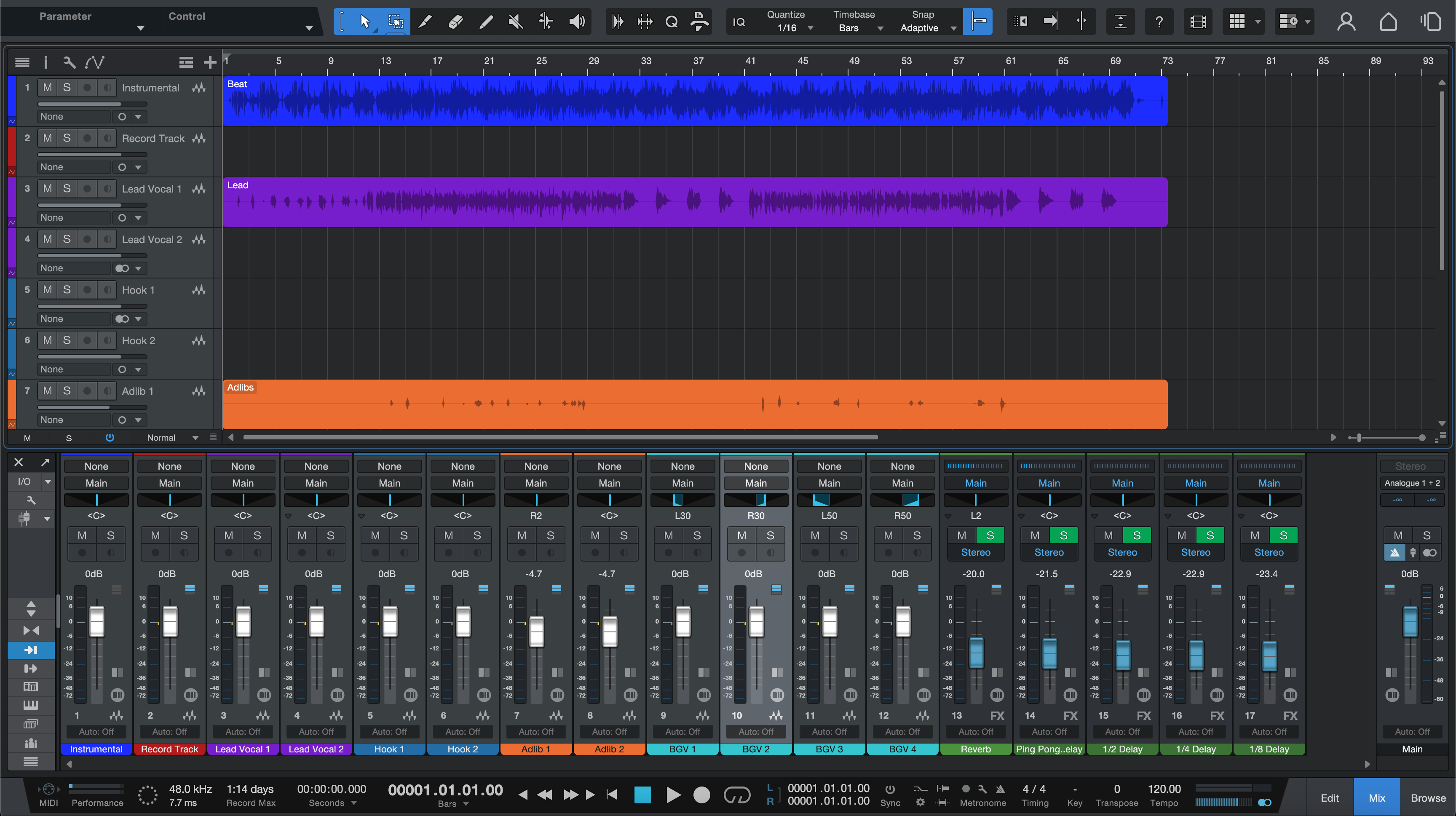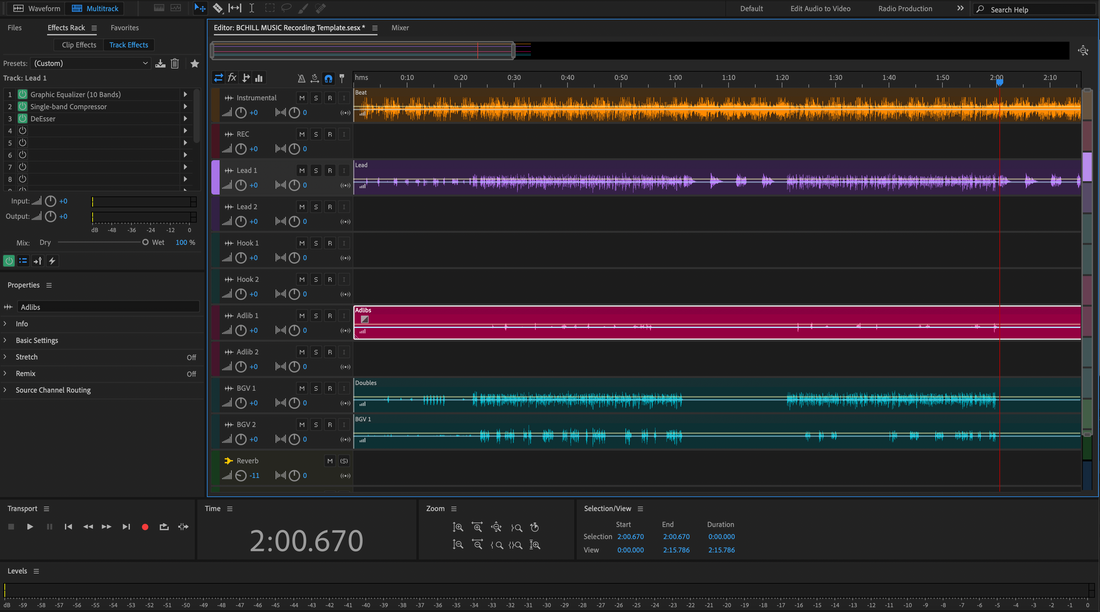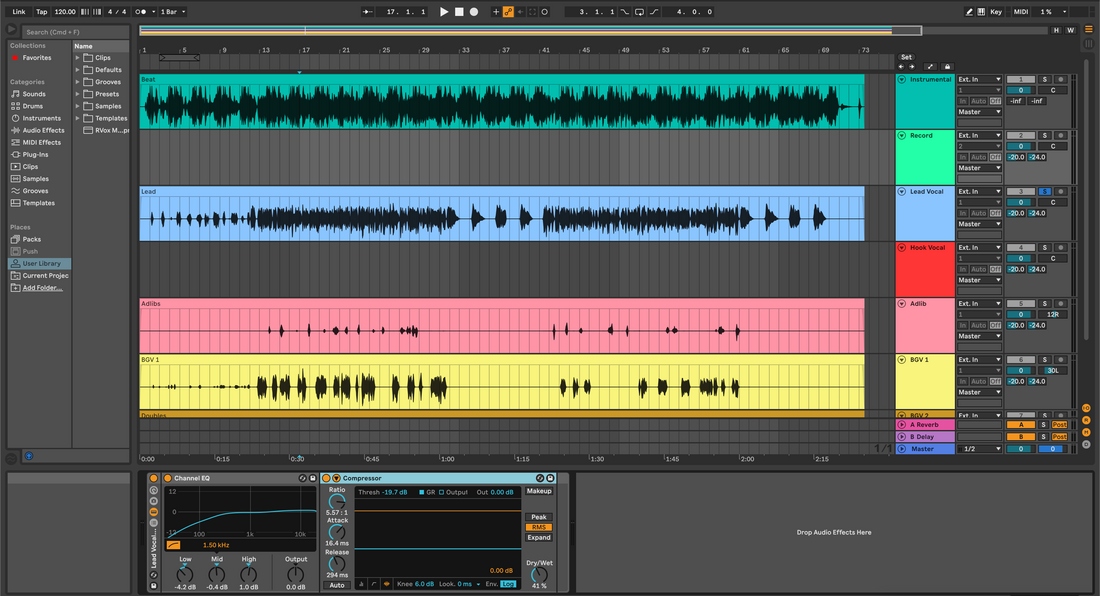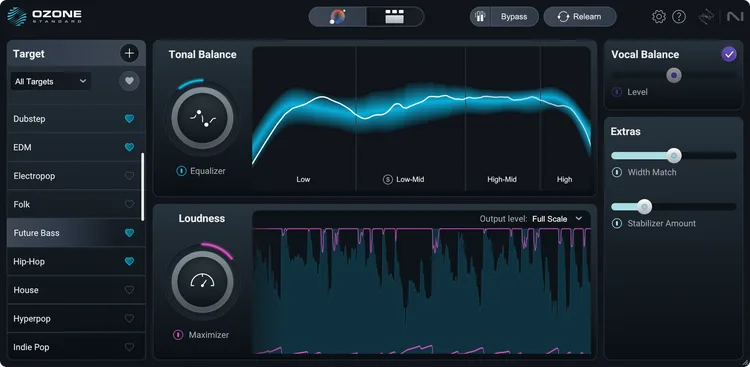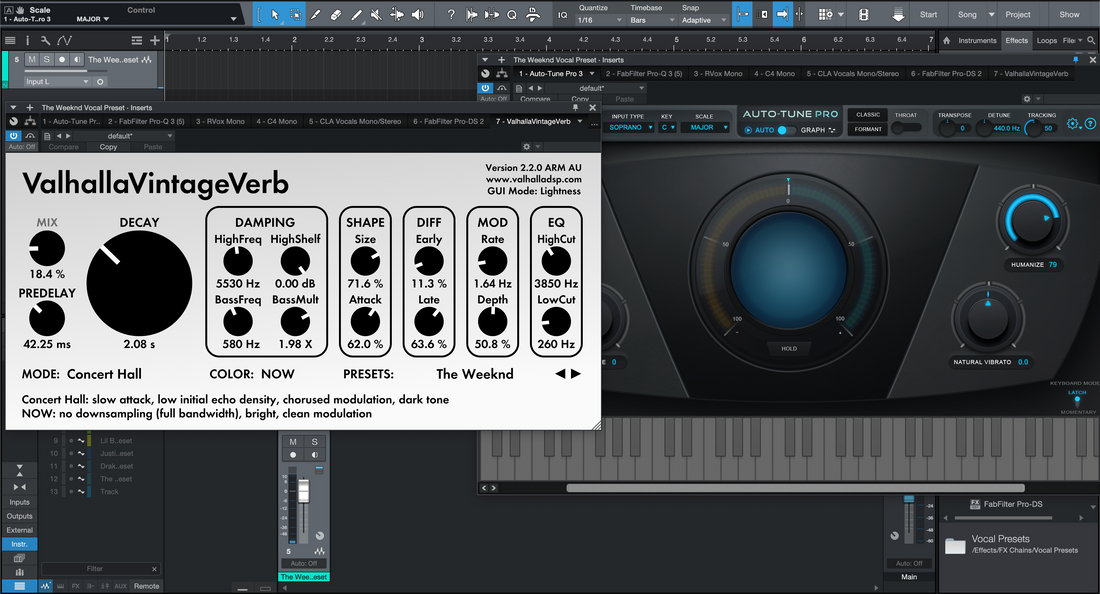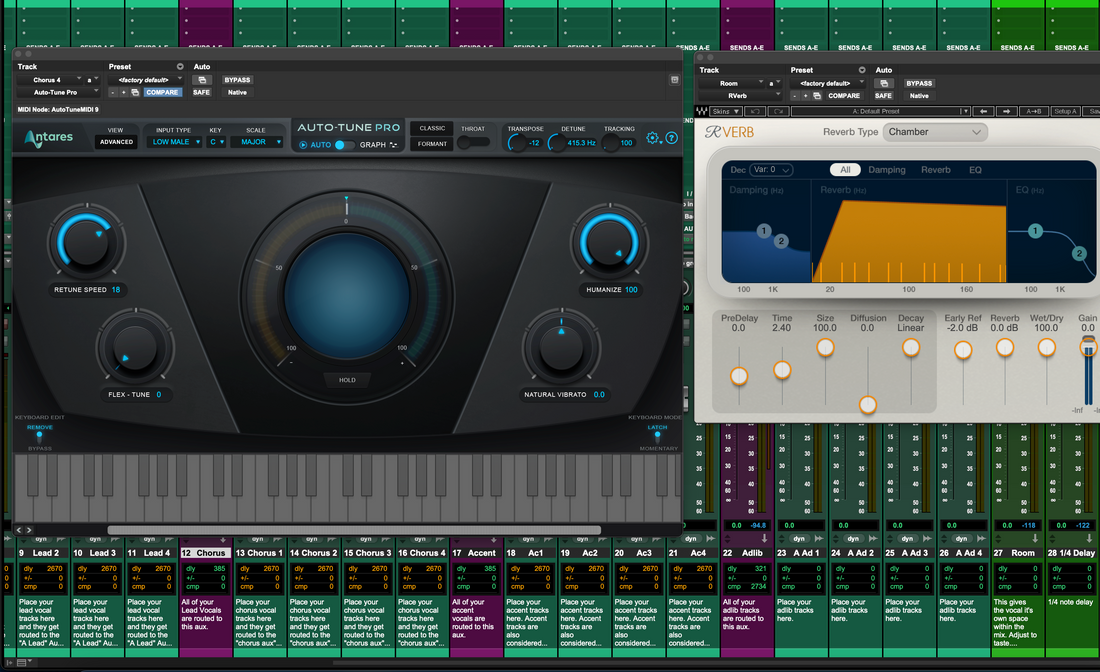Actualités
Installer des modèles d'enregistrement dans REAPER (modèles de projet et de piste)
Comment installer des modèles d'enregistrement dans REAPER (Modèles de Projet & de Piste) REAPER est rapide quand vous lui apprenez votre routine. Les modèles d'enregistrement chargent pistes, routage, couleurs, retours, et une chaîne d'enregistrement légère en un seul mouvement. Ce guide montre comment installer et gérer les Modèles de Projet et Modèles de Piste, où ces fichiers se trouvent, comment câbler un rig vocal fiable, et comment garder la latence basse pendant l'enregistrement. Vous apprendrez aussi une disposition de beat sur deux pistes, une stratégie de fichiers ordonnée, et des solutions rapides quand ça déraille. I. La mentalité des modèles REAPER (ce que vous installez vraiment) Dans REAPER, « installer un modèle » signifie placer un fichier réutilisable là où REAPER l'attend. Il y a deux types principaux : Modèle de Projet — une structure complète de session : pistes, bus de dossier, retours, marqueurs, couleurs, et préférences. Vous l'ouvrez depuis la boîte de dialogue Nouveau Projet ou le définissez par défaut. Modèle de Piste — une ou plusieurs pistes sélectionnées avec leurs FX, couleurs, E/S, et envois. Idéal pour insérer une pile vocale complète dans n'importe quelle chanson en cours. Les deux sont légers. Vous pouvez garder quelques Modèles de Projet ciblés (par ex., « Vocal sur 2 pistes », « Stems complets ») et une petite bibliothèque de Modèles de Piste (Lead, Doubles, Ad-libs, Effets Téléphone). Utilisez celui qui convient à la session. II. Trouvez le « Chemin des ressources » une fois, puis ne devinez plus jamais REAPER stocke les Modèles, Modèles de Piste, Chaînes FX, et plus sous un seul dossier « ressource ». Ouvrez-le depuis l'application pour toujours arriver au bon endroit. Ouvrir le chemin : Options → Afficher le chemin des ressources REAPER dans l'explorateur/finder. Sous-dossiers clés : ProjectTemplates, TrackTemplates, FXChains, et ColorThemes. Conseil de sauvegarde : dupliquez ce dossier de ressources entier sur le cloud/externe chaque semaine. Votre cerveau y vit. III. Installer la route A — Modèles de projet (points de départ pour nouveaux projets) Ouvrez ou créez une session propre avec les pistes, retours et routages que vous souhaitez réutiliser. Allez dans Fichier → Modèles de projet → Enregistrer le projet comme modèle…. Nommez-le clairement (par ex., Vocal_Record_48k) et enregistrez. REAPER le place dans ProjectTemplates. Pour l'utiliser : Fichier → Modèles de projet et choisissez le nom ; ou définissez-le comme défaut (voir Section V). Règle : n'enregistrez jamais dans le modèle maître. Ouvrez → immédiatement Enregistrer sous… avec le nom de la chanson. Pourquoi c'est génial : le flux de travail « nouvelle chanson » le plus rapide et facile à partager avec une équipe. IV. Installer la route B — Modèles de pistes (déposez une pile vocale dans n'importe quelle session) Dans votre meilleure session, sélectionnez les pistes qui forment votre équipement vocal : Lead, Boost, Ad-libs, Harmonies, et le Vocal Bus. Incluez leurs FX et envois. Clic droit sur l'en-tête d'une piste sélectionnée → Enregistrer les pistes comme modèle de piste…. Enregistrez dans TrackTemplates avec un nom précis, par ex. VocalStack_Rap_Dry ou LeadVox_StockClean. Pour rappeler : clic droit dans un espace vide du TCP → Insérer une piste depuis un modèle → choisissez votre pile ou piste. Pourquoi c'est génial : vous pouvez ajouter un système vocal complet à n'importe quelle chanson sans modifier le reste du projet. V. Faites-en le défaut pour que REAPER s'ouvre toujours « prêt à enregistrer » Allez dans Options → Préférences → Projet. Sous « Lors de la création de nouveaux projets », choisissez Utiliser le fichier projet suivant comme modèle. Naviguez vers votre Vocal_Record_48k.RPP dans ProjectTemplates. Cliquez sur OK. Les nouveaux projets démarrent désormais automatiquement avec cette configuration. Astuce : gardez un second par défaut pour le travail vidéo en 48 kHz si vous alternez entre audio et post-production. VI. Le châssis vocal (bus dossier, retours et noms qui restent) Les pistes dossier de REAPER fonctionnent comme des bus. Utilisez-les pour garder votre session ordonnée et simplifier les réglages et l'impression. Structure des dossiers : créez un dossier parent nommé Vocal BUS. Pistes enfants : Lead, Boost, Ad-libs, Harmonies. Le parent les reçoit toutes. Retours : créez des pistes nommées Room, Slap, Tempo Echo. Désactivez leurs bras d'enregistrement ; réglez-les en « Réception » uniquement. Envois : du Lead vers Room/Slap à faible niveau ; Boost un peu plus le Slap ; Ad-libs un peu plus Room/Echo pour le caractère. Filtres sur les retours : insérez ReaEQ avec HPF ~150 Hz et LPF ~6–7 kHz pour que le monitoring reste clair sur les écouteurs. Marqueurs : placez Verse / Pre / Hook / Bridge et un compte à rebours d'une mesure ; vous puncherez plus vite. Discipline de nommage : « Lead Vox », « Boost Lines », « Ad-libs », « Harmonies », « Vocal BUS », « Room », « Slap », « Tempo Echo ». Pas d'énigmes. Votre futur vous mixera plus vite. VII. Confiance à faible latence (monitoring qui donne l'impression d'un enregistrement) Gardez la chaîne de tracking légère. Réservez la finition pour le mix. Buffer de l'appareil : choisissez votre interface ; 64–128 samples pendant l'enregistrement. Augmentez plus tard pour les mixages lourds. Chaîne de tracking lead : ReaEQ HPF ~80–100 Hz → ReaComp (2:1–3:1, attaque 10–30 ms, relâchement 80–160 ms, ~3–5 dB sur les phrases) → de-ess (bande ReaXcomp ou preset de-ess) → petite coloration optionnelle (saturation JS) → détecteur de pics rapide (1–2 dB). De-ess avant l'air : si vous ajoutez un shelf d'air plus tard, revisitez le de-esser pour que les S restent doux. Chaîne d'effets de monitoring (optionnelle) : mettez un EQ/comp confort sur la chaîne Monitoring FX pour que les enregistrements restent secs pendant que le chanteur entend la finition. VIII. Réduisez vos delays à la manière REAPER (sidechain simple) Laissez Slap et Echo s'épanouir entre les mots, pas dessus. Sur le retour Slap, réglez les canaux de la piste à 4. Insérez ReaComp avant le delay. Réglez le détecteur sur auxiliaire 3/4 (le sidechain). Depuis la piste Lead, ajoutez un Send vers les canaux 3/4 du Slap à 0 dB (c'est le signal clé). Réglez ReaComp pour une légère atténuation (2–3 dB GR) avec une libération rapide pour que les répétitions réapparaissent dans les intervalles. Utilisez la même idée pour le retour Tempo Echo si vous voulez plus de clarté pendant les lignes denses. IX. Mode beat deux pistes (voix sur un instrumental stéréo) Quand les stems ne sont pas disponibles, vous avez toujours besoin de clarté des paroles et d'ampleur du refrain. Gardez une variante de template séparée : Pistes : BEAT (stéréo), puis le même BUS vocal et les retours. Contrôle du beat : utilisez le gain d'élément sur la région BEAT pour accompagner les intros et les refrains sans écraser le master plus tard. Choix de l'espace : pièce plus petite et envois plus faibles qu'avec des stems complets ; des couplets plutôt secs se lisent mieux sur des deux pistes denses. Relevé du hook : automatisez une petite augmentation de l'envoi Echo sur la dernière mesure de chaque refrain. X. Hygiène des fichiers qui survit aux ordinateurs portables, studios et mises à jour Dossier de modèle autonome : gardez un dossier « Template Assets » à côté de votre modèle .RPP avec notes, réponses impulsionnelles et presets JS personnalisés. Gestion des versions : quand un modèle évolue, enregistrez une nouvelle version (_v1.2). Ne jamais écraser la version maître. Clarté du taux d'échantillonnage : conservez les variantes 44,1k et 48k si vous alternez entre musique et vidéo. Sauvegardes : compressez les dossiers ProjectTemplates et TrackTemplates chaque mois. Votre futur vous remerciera. XI. Symptôme → action unique (dépannage que vous utiliserez vraiment) Modèle non listé : confirmez que le fichier se trouve dans ProjectTemplates. Utilisez le menu Resource Path pour ouvrir le dossier réel ; relancez REAPER. Le modèle de piste se charge mais les envois ne fonctionnent pas : les noms des retours ou le nombre de canaux ont changé. Recréez l'envoi vers le bon retour, puis réenregistrez le modèle de piste. Monitoring doublé/flangé : vous entendez le matériel et le logiciel ensemble. Coupez un chemin ou activez les FX de monitoring et enregistrez sec. Retard des FX pendant l'enregistrement : contournez les analyseurs look-ahead et les longues réverbérations. Enregistrez avec Comp/De-ess uniquement ; ajoutez la finition après les prises. Les S percent dans les écouteurs : élargissez la bande de dé-essing ; réduisez l'air de 0,5 dB ; appliquez un filtre passe-bas sur les retours de délai vers 6–7 kHz. Le hook s'effondre en mono : gardez le Lead centré et relativement sec ; mettez la largeur dans les doubles/ad-libs, pas dans la piste Lead. Le beat couvre la voix (deux pistes) : réduisez l'item BEAT de −1 à −2 dB ; montez le Lead de +0,5 dB ; évitez d'écraser la chaîne pour « suivre ». Sidechain ne se déclenche pas : confirmez que le retour a 4 canaux ; envoyez le Lead sur 3/4 ; réglez le détecteur ReaComp sur aux 3/4. XII. Plan de dix minutes (de vide à prêt à enregistrer) Nouveau projet → définissez le BPM/tonalité si utile. Enregistrez sous « Template — Vocal Record — 48k.rpp ». Créez un bus de dossier appelé Vocal BUS. Ajoutez des pistes enfants : Lead (mono), Boost (mono), Ad-libs (mono), Harmonies (stéréo ou dual mono). Colorez-les de manière cohérente. Créez des retours : Room (filtres ReaVerbate/ReaEQ), Slap (ReaDelay 90–120 ms), Tempo Echo (synchronisé en 1/8 ou croche pointée). Filtrez les retours (HPF/LPF). Envoyez câblés des pistes vocales vers les retours. Gardez des niveaux par défaut conservateurs. Chaîne principale : ReaEQ HPF → ReaComp (shape) → bande de dé-ess (ReaXcomp ou préréglage de dé-ess) → saturation JS légère optionnelle → détecteur de crête rapide. Marqueurs pour Couplets / Pré-refrain / Refrain / Pont + un compte à rebours d'une mesure. Enregistrez le projet comme modèle (Fichier → Modèles de projet → Enregistrer…). Sélectionnez également toutes les pistes vocales + retours et Enregistrez les pistes comme modèle de piste… nommé VocalStack_StockClean. XIII. Schémas d'organisation évolutifs Gardez quelques points de départ ciblés plutôt qu'un fichier géant. Exemples : Vocal_Record_48k — retours allégés, chaîne de prise de son uniquement, FX de monitoring optionnels. Dubs_2Track_48k — piste stéréo BEAT, retours plus serrés, pistes d'automatisation d'écho. Podcast_DualMic_48k — deux micros mono avec des expanseurs doux, des dé-essers et un bus mono pour le contrôle du volume. Associez chacun avec des modèles de piste : LeadVox_StockClean, LeadVox_Punch, AdLib_Phone, Doubles_Tight. Étiquetez par intention, pas seulement par noms de matériel. XIV. Exportation et gestion des versions (transferts propres à chaque fois) Débuts/fins : coupez le silence, ajoutez de courts fondus et laissez des queues de réverbération propres. Mixages : Principal, Instrumental et A Cappella doivent partager des débuts et fins identiques pour que les versions s'alignent partout. Format : WAV 24 bits au taux de session. Appliquez un dithering uniquement lors de la réduction de la profondeur de bits pour une livraison spécifique. Archivage : enregistrez la chanson finale comme un nouveau dossier de projet ; gardez le modèle maître intact. XV. Lecture suivante : créez un modèle rapidement (même si vous êtes débutant) Si vous voulez un guide rapide qui accompagne cet article, ce tutoriel montre une disposition simple et répétable que vous pouvez adapter à REAPER en quelques minutes : créez un modèle d'enregistrement vocal en 10 minutes. Utilisez-le comme liste de contrôle pendant que vous enregistrez à la fois votre modèle de projet et vos variantes de modèle de piste. XVI. Pensées finales Structure des récompenses REAPER. Placez vos fichiers de modèle dans les bons dossiers, gardez les rôles séparés, filtrez les retours et suivez avec une chaîne allégée. Enregistrez un véritable modèle de projet pour « jour un », et quelques modèles de piste pour les pistes que vous utilisez à chaque session. Avec ces éléments en place — et un démarreur de tonalité comme Reaper préréglages vocaux pour un rappel rapide — vous ouvrirez un studio qui vous connaît déjà, appuierez sur enregistrer plus tôt et livrerez des mixages plus propres avec moins de conjectures.
Apprendre encore plusComment installer des modèles d'enregistrement dans Pro Tools
Dans Pro Tools, un « modèle d'enregistrement » est une structure de session prête à l'emploi : pistes nommées, retours, couleurs, routage, mesure et une chaîne d'enregistrement allégée qui s'ouvre en un clic. Vous pouvez le construire comme un Modèle de Session, conserver des Préréglages de Piste modulaires pour les pistes, ou importer une pile vocale ajustée d'une autre session. Ce guide vous accompagne à travers chaque méthode d'installation, plus le mappage des bus qui ne casse jamais, la configuration à faible latence, une variante deux pistes, et un index rapide de dépannage. Si vous souhaitez également une base de tonalité instantanée à insérer dans vos pistes vocales, essayez les préréglages vocaux Pro Tools sélectionnés, puis affinez les seuils, les bandes de de-ess et les niveaux d'envoi pour votre micro et la pièce. I. Modèle mental du modèle (ce que vous enregistrez réellement) Pro Tools vous offre trois blocs de construction réutilisables. Savoir lequel vous utilisez—et pourquoi—garde les sessions propres et prévisibles. Modèle de session : une structure complète de studio qui apparaît dans le tableau de bord Nouvelle Session. Il inclut pistes, E/S, retours, marqueurs et couleurs. Idéal lorsque vous partez de zéro. Préréglage de piste : une seule piste (ou un dossier de pistes) avec inserts, envois, E/S, commentaires et couleur. Idéal pour insérer une chaîne Lead/Doubles/Ad-libs dans une session existante. Importer des données de session : sélectionnez des pistes (et leurs bus) d'une autre session—votre « pile vocale en boîte ». Idéal pour revisiter un son que vous aimez. Les trois approches fonctionnent ensemble. De nombreux ingénieurs conservent un Modèle de Session plus une petite bibliothèque de Préréglages de Piste pour les rôles et effets. II. Parcours du tableau de bord : « Enregistrer comme modèle » → un clic dans Nouvelle Session Ouvrez une session propre et construisez votre disposition (voir Section IV). Nommez clairement les bus (par exemple, « Bus Vox », « Slap », « Plate »). Allez dans Fichier → Enregistrer comme modèle…. Donnez-lui un nom clair comme Vocal_Record_48k et placez-le dans une catégorie significative. La prochaine fois que vous créez un projet, ouvrez le Tableau de bord, choisissez votre modèle sous Mes Modèles, définissez l'emplacement du fichier, puis cliquez sur Créer. Immédiatement Enregistrer sous… avec le nom de la chanson pour ne jamais écraser le master. Astuce : gardez le modèle léger. Les chargements rapides vous encouragent à l'utiliser à chaque fois. III. Cinq routes d'installation fiables (choisissez ce qui convient au jour) Modèle de session (principal) : sauvegardez une fois ; lancez depuis le tableau de bord pour toujours. Flux de travail le plus propre pour une nouvelle chanson. Préréglages de piste (modulaires) : clic droit sur le nom d'une piste → Rappeler préréglage de piste… pour charger "Lead — Clean", "Double — Tight", "Ad-lib — Phone", etc., dans n'importe quelle session. Importer les données de session : Fichier → Importer → Données de session… pour importer vos pistes vocales et auxiliaires—en préservant le routage, les groupes et l'automatisation quand vous les choisissez. Copie maître de départ : gardez un .ptx "maître" simple dans un dossier Templates. Dupliquez-le dans Finder/Explorer, renommez-le et travaillez—utile pour les équipes qui synchronisent les dossiers. Pistes dossier pour kits de pistes : stockez une piste dossier prête à déposer contenant Lead/Doubles/Ad-libs/Harmonies plus envois. Glissez-la entre les sessions. IV. Câblez le rig vocal (une pile évolutive) Étiquetez les pistes par rôle et gardez chaque tâche sur ses propres rails. Vos yeux—et l'automatisation—iront plus vite. Lead Vox (mono) : voie centrale ; envois vers Room/Slap. Inserts (enregistrement) : HPF → Comp A (forme) → De-ess → (couleur optionnelle) → Comp B (pics) → légère montée de présence uniquement si la diction est cachée. Lignes Boost (mono) : unissons serrés sur des mots sélectionnés ; HPF légèrement plus élevé et un peu plus de de-ess ; atténués de −6 à −9 dB. Ad-libs (mono) : bande limitée (HPF ~200 Hz, LPF ~8–10 kHz) ; panoramique décalé par section ; courts lancements dans les transitions. Harmonies (stéréo ou double mono) : tonalité plus sombre ; placement plus large ; air minimal. Vox Bus (sous-mix stéréo) : colle douce et un large de-ess final ; laissez le Master propre pendant l'enregistrement. Retours (auxiliaires) : Room 0,4–0,8 s, Slap 90–120 ms mono, Tempo Echo 1/8 ou croche pointée avec faible feedback. Filtrez les retours (HPF ~150 Hz, LPF ~6–7 kHz) pour que les queues ne sifflent jamais. Marqueurs : Couplets / Pré / Refrain / Pont ; ajoutez un compte à rebours d'une mesure pour des coups rapides. Variante deux pistes (voix sur un instrumental stéréo) : ajoutez une piste Beat (stéréo). Gardez les retours plus petits ; les couplets secs et légers se lisent mieux sur des pistes 2 denses. Automatisez une petite montée d'envoi Echo sur la dernière mesure des refrains. V. Configuration E/S et mappage des bus qui ne vous trahiront pas Les modèles échouent lorsque l'E/S ne correspond pas au rig actuel. Verrouillez cela et vous arrêterez de courir après des envois silencieux. Nommez les bus, pas seulement les sorties. Utilisez des étiquettes significatives ("Vox Bus", "Slap", "Plate"). Votre futur vous—et vos collaborateurs—routeront correctement sans deviner. Exportez la configuration E/S pour voyager. Enregistrez votre E/S comme préréglage pour pouvoir la recharger sur n'importe quel système avant d'ouvrir le modèle. Quand les sessions viennent d'autres configurations : ouvrez Configuration E/S, réinitialisez les chemins Bus par défaut ou selon votre préréglage, puis reliez les envois à vos retours étiquetés. Ne dupliquez pas les bus inconnus. Importez les données de session intelligemment. Si vous fusionnez une pile vocale dans une chanson existante, activez Appariement des pistes par nom pour conserver l'automation et le routage. VI. Enregistrement à faible latence qui donne toujours l'impression d'un live « Ressentez » les beats. Gardez les chaînes d'enregistrement légères ; ajoutez la finition plus tard. Moteur de lecture : choisissez votre interface ; 64–128 échantillons pendant l'enregistrement ; augmentez le buffer pour le mixage. Cible de gain d'enregistrement : pics d'entrée bruts autour de −12 à −8 dBFS ; après inserts, gardez les pics près de −6 à −3 dBFS. Laissez la dynamique pour le mastering. Logique à deux compresseurs : Comp A façonne les phrases (2–3 dB de réduction, attaque 10–30 ms, relâchement 80–160 ms). Comp B ne capte que les pics (1–2 dB) pour stabiliser les envois. De-ess avant « l'air ». Domptez d'abord les S ; puis un petit shelf 10–12 kHz si nécessaire. Duck de délai. Activez un compresseur léger sur l'aux Slap depuis le Lead pour que les échos s'épanouissent dans les silences, pas sur les syllabes. VII. Sessions sûres pour l'équipe et portables (pour ne rien perdre) Utilisez « Enregistrer une copie » pour les transferts. Lors du partage, utilisez Fichier → Enregistrer une copie… avec les fichiers audio inclus pour que les collaborateurs ne cherchent pas les médias. Gardez les ressources proches. Stockez les réponses impulsionnelles, échantillons personnalisés et notes dans un dossier frère « Template Assets » à côté de la session pour un zip/partage simple. Gestion des versions : suffixez les petites mises à jour (_v1.1, _v1.2). Ne jamais écraser le modèle principal. Variantes de fréquence : conservez les versions 44,1 kHz et 48 kHz du modèle si vous alternez entre musique et vidéo. VIII. Symptôme → action unique (corrections rapides) Modèle absent du tableau de bord : resauvegardez via Fichier → Enregistrer comme modèle… dans une catégorie visible ; redémarrez Pro Tools. Les envois ne fonctionnent pas : votre mappage de bus a changé. Ouvrez Configuration E/S → Bus ; chargez votre préréglage E/S ou réinitialisez par défaut ; reliez Slap/Plate. Surveillance doublée/flangée : vous entendez le matériel et le logiciel ensemble. Coupez un chemin ou écoutez via une chaîne plus légère. Latence FX pendant l'enregistrement : contournez les plugins lourds de look-ahead ; enregistrez uniquement avec Comp/De-ess ; appliquez l'amélioration plus tard. Le clic s'imprime dans les bounce : routez le métronome vers le cue uniquement ; assurez-vous qu'aucun aux clic n'atteint le chemin d'impression. Pic des S dans les écouteurs : élargissez légèrement la bande de dé-essing ; réduisez l'air de 0,5 dB ; le délai passe en passe-bas vers ~6–7 kHz. Le refrain s'effondre en mono : gardez le Lead sec et centré ; mettez la largeur dans les doubles/ad-libs, pas sur la piste Lead. Le beat écrase la voix (2 pistes) : réduisez la région Beat de −1 à −2 dB ; augmentez le Lead de +0,5 dB ; ne compressez pas trop pour « suivre ». IX. Construction rapide (de zéro à prêt à enregistrer en ~10 minutes) Nouvelle session : nommez-la « Modèle — Enregistrement Vocal — 48k ». Réglez tempo/tonalité si utile. Ajouter des pistes : Lead (mono), Boost (mono), Ad-libs (mono), Harmonies (stéréo ou double mono). Colorez-les et ordonnez-les. Créer des retours : Aux A = Slap (mono 90–120 ms), Aux B = Room/Plate (0,4–0,8 s). Filtrez les deux (HPF ~150 Hz, LPF ~6–7 kHz). Routage : toutes les pistes vocales → Bus Vox (stéréo) ; Bus Vox → Master. Envois du Lead vers A/B à des niveaux conservateurs. Chaîne d'enregistrement sur Lead : HPF → Comp A → De-ess → (coloration optionnelle) → Comp B → légère montée de présence si nécessaire. Marqueurs : placez Couplets / Pré-refrain / Refrain / Pont ; ajoutez un décompte d'une mesure. Enregistrer comme modèle : Fichier → Enregistrer comme modèle… → catégorie « Vocal ». Gardez le master propre ; n'enregistrez jamais dedans. X. Organisation qui garde les sessions calmes Un rôle par piste. Ne cumulez pas les rôles sur le Lead. Utilisez Boost pour les mots d'emphase ; Ad-libs pour l'appel/réponse ; Harmonies pour la taille. Filtrez les retours. Les retours ne portant que les médiums maintiennent l'enregistrement honnête sur petites enceintes. Les petits ajustements gagnent. Corrigez d'abord la boîte et la sifflante. Un large −1 dB peut améliorer un enregistrement de manière plus musicale qu'un étroit −3 dB. Imprimez sec, écoutez humide. Capturez un Lead propre ; si le « vibe » aide, imprimez un Lead_Wet de sécurité sur une piste séparée. XI. Ensuite : configuration au niveau de la chaîne adaptée à ce DAW Une fois que votre modèle s'ouvre parfaitement, réglez les chaînes de pistes pour qu'elles se traduisent bien sur téléphones et enceintes sans agressivité. Ce guide étape par étape couvre les préréglages de pistes, les cibles de gain et le routage d'ambiance moderne, le tout dans Pro Tools : Comment utiliser les préréglages vocaux dans Pro Tools. XII. Conclusion Les modèles Pro Tools réduisent les décisions et protègent l'espace mental. Enregistrez un véritable modèle de session pour les nouveaux projets, conservez une petite bibliothèque de préréglages de pistes pour les rôles, et importez une pile vocale fiable lorsque vous avez besoin de ce son exact à nouveau. Avec des bus étiquetés, des retours filtrés et une chaîne d'enregistrement allégée, Pro Tools s'ouvrira comme un studio qui vous connaît déjà — vous permettant d'appuyer sur enregistrer plus tôt et de livrer des mixages plus propres dès la première prise.
Apprendre encore plusInstaller des modèles d'enregistrement dans Logic Pro (Raccourcis Mac et flux de travail Pro)
Comment installer des modèles d'enregistrement dans Logic Pro (Raccourcis Mac & Workflow Pro) Logic Pro peut s'ouvrir directement dans un studio déjà câblé : pistes vocales étiquetées, Summing Stacks, retours filtrés, et une chaîne adaptée aux casques. Ce guide montre comment installer et gérer les modèles correctement—où les fichiers se trouvent, comment les enregistrer pour qu'ils apparaissent dans le Sélecteur de Projet, et comment construire une configuration axée sur la voix qui enregistre rapidement et exporte proprement. Les étapes sont adaptées à la traduction et reposent sur les outils standards de Logic. Si vous souhaitez aussi une base de tonalité instantanée, essayez les préréglages vocaux Logic Pro sélectionnés, puis ajustez les seuils, bandes de de-essing, et envois vers votre micro et la pièce. I. Principes de base : un modèle qui fait bien un seul travail Un excellent modèle d'enregistrement est un réducteur de décisions. Il précharge les pistes par rôle (Lead, Boost, Ad-libs, Harmonies), place les envois et retours, et fournit un métrage clair. Il ne s'engage pas fermement sur un son qui pourrait contrarier l'artiste suivant. Gardez la chaîne d'enregistrement légère, et réservez le « sweetening » pour le mixage. Vous pouvez conserver plusieurs modèles dédiés (Voix Deux Pistes, Stems Complets, Podcast Double Micro) et choisir le bon en quelques secondes. II. Où vivent les modèles Logic (et comment les faire apparaître) Logic lit vos modèles depuis un dossier spécifique. Les fichiers enregistrés là apparaissent dans le Sélecteur de Projet sous « Mes Modèles ». Enregistrer comme modèle : ouvrez votre projet maître → Fichier → Enregistrer comme modèle…. Donnez-lui un nom clair et confirmez qu'il est enregistré dans le répertoire Project Templates. Chemin par défaut (utilisateur) : ~/Music/Audio Music Apps/Project Templates/. Créez le dossier s'il n'existe pas. Les sous-dossiers deviennent des catégories : si vous créez Vocal/ et Podcast/ dans Project Templates, ils apparaissent comme groupes dans le Chooser. Action au démarrage : dans Logic Pro → Réglages → Général → Gestion du projet, réglez Action au démarrage sur « Créer un nouveau projet ». Vos modèles seront affichés au lancement. Astuce : gardez le fichier modèle petit et épuré — des chargements rapides vous encouragent à l'utiliser à chaque fois. III. Trois voies d'accès à la réutilisation (et quand utiliser chacune) Modèle de projet (coquille studio complète). Idéal pour partir de zéro. Il précharge pistes, bus, retours et marqueurs. Channel Strip / Patch (piste unique ou empilement). Sauvegardez la tranche Lead Vox ou un Vocal Stack complet comme Patch dans la Bibliothèque pour pouvoir l'injecter dans n'importe quelle session sans changer de projet. Empilements de pistes comme inserts modulaires. Gardez un projet « Vocal Stack » à portée de main, puis glissez l'empilement dans n'importe quelle chanson ouverte pour insérer tout le dispositif (pistes + routage) d'un coup. IV. Construire l'ossature vocale avec des empilements de somme Les empilements de somme vous offrent un sous-mix propre avec un traitement partagé et un contrôle simple. Ils sont parfaits pour les voix. Voix lead (mono) → envois vers Room/Slap ; inserts : HPF, Comp A, De-ess (léger), coloration optionnelle, Comp B (peak catcher). Lignes de renfort (mono) → HPF légèrement plus élevé, plus de dé-ess, placées à −6 à −9 dB sous le lead. Ad-libs (mono) → bande limitée (HPF ~200 Hz, LPF ~8–10 kHz), un peu plus de Slap, panoramique par section. Harmonies (stéréo ou double mono) → égalisation plus sombre et panoramique plus large, air minimal. Bus vocal (sortie de l'empilement) → glue douce et dé-ess large final ; laissez la sortie stéréo propre pendant l'enregistrement. Comment : sélectionnez les pistes vocales → Piste → Créer un empilement de pistes… → Somme. Nommez l'empilement « Vocal Stack ». Ajoutez un vumètre ou un mètre LUFS sur la sortie de l'empilement pour des vérifications rapides. V. Retours qui maintiennent la confiance des chanteurs (et des mixages propres) Les retours doivent être dynamiques sans brouillard. Filtrez agressivement et gardez les envois modestes pendant l'enregistrement. Pièce (0,4–0,8 s), HPF ~150 Hz, LPF ~6–7 kHz. Slap (mono 90–120 ms), filtré comme la Room ; placez-le au centre. Tempo Echo (1/8 ou croche pointée) avec faible feedback ; ducking clé depuis Lead si vous utilisez un plugin de dynamique après le délai. Étiquetez les retours et colorez-les en famille, pour que vos yeux les trouvent instantanément quand vous gérez un envoi. VI. Enregistrement à faible latence qui sonne toujours comme vous « Feel » les beats features. Gardez la chaîne d'enregistrement légère ; ajoutez la finition plus tard. Activez le Mode Faible Latence (bouton de la barre de contrôle ou Paramètres → Audio → Général) si nécessaire. Il contourne temporairement les dispositifs lourds à anticipation et maintient le timing intact. Discipline d'entrée : pics bruts autour de −12 à −8 dBFS. Si un cri ressort, ajustez le clip-gain plus tard — ne compressez pas toute la chaîne. Logique à deux compresseurs : Comp A pour la forme (2–3 dB sur les phrases, attaque 10–30 ms, relâchement 80–160 ms). Comp B pour les pics (1–2 dB seulement). Dé-ess avant l'air : S d'abord, brillance ensuite. Augmentez l'étagère d'air après le dé-esseur, pas avant. VII. Kit de survie instrumental deux pistes (voix sur un beat stéréo) Quand les stems ne sont pas disponibles, la voix doit se détacher d'un fichier stéréo dense. Gardez une variante de modèle deux pistes séparée : Pistes : Beat (stéréo), Pile vocale (Lead/Boost/Ad-libs/Harmonies), retours et marqueurs. Contrôle du rythme : automatisez le gain de la région ou un plugin de gain pré-fader pour gérer les intros/chorus sans écraser le master plus tard. Choix de l'espace : Room plus petit, retours plus faibles ; des couplets secs maintiennent la diction claire. Un petit effet dans chaque hook donne une impression de taille sans brouiller les mots. VIII. Couleur, nommage et marqueurs qui maintiennent les sessions calmes La clarté réduit les erreurs. Utilisez une palette stable et des noms prévisibles dans chaque modèle. Palette : Lead = or, Boost = orange, Ad-libs = bleu, Harmonies = sarcelle, Returns = violet, Stack = or foncé. Noms : « Lead Vox », « Boost Lines », « Ad-libs L/R (par section) », « Harmonies ». Évitez les étiquettes cryptiques. Marqueurs : supprimez « Verse », « Pre », « Hook » et « Bridge », plus une région de compte à rebours d'une mesure pour des punchs rapides. IX. Puissance de la Bibliothèque : enregistrez des tranches et des piles en tant que Patches Les modèles ne sont pas la seule astuce de réutilisation. Enregistrez des tranches de canal et des piles complètes en tant que Patches dans la Bibliothèque pour pouvoir les injecter dans n'importe quel projet. Enregistrer la tranche : sur Lead, ouvrez la Bibliothèque → choisissez « Enregistrer… » pour stocker un User Patch (comprend inserts, envois, Smart Controls). Enregistrer la pile : sélectionnez le Summing Stack → Bibliothèque → « Enregistrer… » pour préserver tout le dispositif vocal (pistes + routage). Rappel rapide : dans n'importe quel projet, sélectionnez une piste ou une pile et chargez votre User Patch ; Logic connecte automatiquement les envois/retours quand c'est possible. X. Hygiène des fichiers : portable et pérenne Les modèles sont rentables lorsqu'ils s'ouvrent proprement sur chaque configuration. Autonomie : conservez les IR personnalisées, échantillons et notes dans un dossier frère « Template Assets ». Évitez les références aux disques amovibles. Sauvegardes : dupliquez régulièrement ~/Music/Audio Music Apps/Project Templates/ et votre dossier User Patches. Variantes : conservez les versions de modèle _44k et _48k si vous alternez entre musique et travail vidéo. XI. Construction de dix minutes que vous pouvez copier maintenant Nouveau projet. Nommez-le « Template — Vocal Record — 48k ». Réglez le BPM/tonalité si utile. Ajouter des pistes : Lead (mono), Boost (mono), Ad-libs (mono), Harmonies (stéréo). Sélectionnez et créez un Summing Stack nommé « Vocal Stack ». Retours : ajoutez trois Aux : Room, Slap, Tempo Echo. Insérez les outils standards ; filtrez les retours (HPF ~150 Hz, LPF ~6–7 kHz). Chaîne Lead : HPF → Comp A → De-ess → (couleur optionnelle) → Comp B → légère élévation de présence seulement si la diction est masquée. Envois : Lead petit Room+Slap ; Boost un peu plus de Slap ; Ad-libs un peu plus de Room et des lancers d'écho occasionnels. Repères : Couplets / Pré / Refrain / Pont + compte à rebours d'une mesure. Couleurs & ordre : appliquez la palette ; empilez en haut, retours en bas ; ajoutez un mètre sur la sortie de la pile. Enregistrer comme modèle. Fichier → Enregistrer comme modèle… → placez-le dans ~/Music/Audio Music Apps/Project Templates/. Terminé. XII. Dépannage atlas (symptôme → une action) Modèle absent du sélecteur de projet : confirmez qu'il se trouve dans Project Templates (chemin utilisateur), pas sur votre bureau. Redémarrez Logic. Surveillance double/chorus : vous entendez le matériel et le logiciel. Coupez un chemin ou activez le mode faible latence ; gardez les chaînes de suivi légères. Le clic s'imprime dans le bounce : désactivez le métronome ; ne routez pas le clic vers la sortie stéréo. Vérifiez qu'un auxiliaire « Click » n'est pas actif sur la chaîne d'impression. Les S sifflent sur les écouteurs : élargissez légèrement la bande de dé-essing ; réduisez toute étagère d'air de 0,5 dB ; les retours de délai passe-bas à ~6–7 kHz. Le refrain s'effondre en mono : centrez la voix principale ; conservez la largeur dans les doubles/ad-libs ; évitez les élargisseurs stéréo sur la piste principale. Le Beat écrase la voix (deux pistes) : réduisez la région Beat de −1 à −2 dB ; augmentez la voix principale de +0,5 dB ; évitez de trop compresser la voix pour « suivre ». Pics de latence en milieu de session : désactivez les analyseurs lourds ; réactivez le mode basse latence ; augmentez légèrement le buffer I/O et imprimez les effets lourds plus tard. Le modèle est devenu désordonné : ne jamais enregistrer dans le master. Ouvrez → Enregistrer sous… une nouvelle chanson → travaillez là. XIII. Logique d'export : réussir les contrôles du premier coup Gardez l'impression simple et cohérente entre les chansons. Débuts/fins : coupez les silences et ajoutez de courts fondus. Laissez les queues de réverbération propres. Alternatives : bouncez Main, Instrumental et A Cappella avec des débuts et fins identiques pour que les versions s'alignent dans n'importe quel DAW. Format : WAV, 24 bits au taux de session. Dither uniquement si vous réduisez la profondeur de bits pour une livraison spécifique. XIV. Variantes de modèles qui méritent leur place Gardez une petite bibliothèque ciblée — pas un tiroir à bazar. Exemples : Vocal over Two-Track — envois plus serrés, Room modéré, Echo dosé ; piste Beat à −1 dB de marge. Full Stems, Pop — élargir uniquement au-dessus de la bande de présence ; protéger le centre pour la voix principale et la caisse claire. Podcast Dual Mic — deux pistes mono avec gates/expanders, EQ léger, et un bus mono pour une sonorité constante. XV. Là où la structure rencontre le son (lecture logique suivante) Une fois votre modèle Logic installé et stable, prenez cinq minutes pour verrouiller votre processus de transfert. Des exports de stems propres vous feront gagner des heures plus tard et garderont vos collaborateurs satisfaits. Voici un guide concis adapté aux utilisateurs de Logic : exporter des stems depuis Logic Pro. Associez cela à votre modèle et vous livrerez des stems qui s'intègrent dans n'importe quel mix sans surprises. XVI. Pensées finales : construisez une fois, chantez plus vite Les modèles Logic Pro concernent l'attention, pas l'automatisation. Nommez les pistes, filtrez les retours, et engagez-vous dans une chaîne d'enregistrement épurée. Enregistrez le résultat comme un véritable modèle Logic pour qu'il soit accessible en un clic à chaque ouverture de l'application. Avec une pile de sommation bien ordonnée et quelques envois judicieux, les sessions commencent calmement, le comping est plus rapide, et les mixages finaux passent le contrôle qualité du premier coup. Si vous voulez un son qui se charge en un clic, insérez des préréglages vocaux Logic Pro, ajustez-les à votre micro, et réenregistrez votre modèle pour que les grandes journées d'enregistrement soient la norme — pas l'exception.
Apprendre encore plusInstaller des modèles d'enregistrement dans GarageBand (Mac & iOS)
Comment installer des modèles d'enregistrement dans GarageBand (Mac & iOS) GarageBand n'inclut pas de bouton « Enregistrer comme modèle », mais vous pouvez quand même travailler comme un pro : créez un projet maître une fois, gardez-le impeccable, et ouvrez une copie fraîche pour chaque chanson. Ce guide montre des méthodes fiables pour faire cela sur Mac et sur iPhone/iPad, plus une disposition axée sur le chant que vous pouvez réutiliser pour un enregistrement rapide, une surveillance propre et des exports cohérents. Pour un son qui se charge en quelques secondes dans votre modèle, parcourez les préréglages vocaux GarageBand conçus à cet effet et ajustez les seuils et les niveaux d'envoi vers votre micro et la pièce. I. Logique des modèles dans GarageBand (pas de menu magique, juste des copies intelligentes) Dans GarageBand, un « modèle » est simplement un projet dans lequel vous n'enregistrez jamais. Vous ouvrez ce maître, puis travaillez à partir d'un duplicata. Sur Mac, vous pouvez même faire en sorte que le maître se comporte comme un vrai modèle en utilisant le drapeau Stationery Pad du Finder. Sur iOS, vous dupliquez le projet depuis le navigateur Mes chansons. Dans tous les cas, le maître reste propre tandis que chaque nouvelle chanson commence avec des pistes étiquetées, des retours, des couleurs et un routage prêt à l'emploi. Projet maître : contient des pistes par rôle, des retours, et une chaîne adaptée aux écouteurs. Verrouillé par le flux de travail, pas par mot de passe. Copie de travail : un duplicata nommé d'après la chanson et enregistré dans son propre dossier. Toutes les prises et modifications y résident. Variantes : gardez des masters séparés pour « Vocal sur Beat 2 pistes », « Stems complets », « Podcast Micro double », etc. II. Chemins & emplacements (où vos projets vivent réellement) L'organisation est importante quand vous passez du Mac à iOS. Décidez où le master vit, et gardez les ressources proches. Mac : Stockez votre master dans Music/GarageBand/Templates (créez ce dossier), ou dans tout dossier que vous sauvegardez régulièrement (local + cloud). iPhone/iPad : Gardez les masters dans le navigateur Mes Morceaux ; si vous utilisez Fichiers/iCloud Drive, gardez aussi un dossier Templates là-bas. Ressources : Mettez tous les patches personnalisés, samples ou notes dans un dossier frère nommé Template Assets pour qu'ils se déplacent avec le projet. III. Flux de travail Mac : la méthode Stationery Pad (se comporte comme un vrai modèle) Construisez votre master. Créez un nouveau projet nommé « Template — Vocal Record — 48k ». Ajoutez les pistes/retours ci-dessous (Section V), définissez les couleurs et confirmez votre périphérique d'entrée dans les Préférences. Enregistrez le master. Fichier → Enregistrer. Quittez GarageBand. Marquer comme Stationery Pad. Dans Finder, sélectionnez le fichier modèle → Commande-I (Lire les informations) → cochez Stationery Pad. Maintenant, un double-clic sur ce fichier ouvrira toujours une copie, jamais l'original. Ouvrir → renommer. Quand la copie s'ouvre, faites immédiatement Fichier → Enregistrer sous… (ou renommez dans la barre de titre) en Artist_Song_YYYY-MM dans son propre dossier. Pourquoi c'est génial : Vous ne pouvez pas écraser accidentellement votre master. Chaque ouverture est un fichier neuf, prêt pour la chanson. IV. Flux de travail iPhone/iPad : dupliquez depuis Mes Morceaux Créez le master. Dans Mes Morceaux, ouvrez un nouveau projet et configurez les pistes/retours (Section V). Nommez-le « Template — Vocal Record — Mobile ». Dupliquez avant d'enregistrer. Dans Mes Morceaux, appuyez sur Sélectionner → appuyez sur le modèle → Dupliquer. Renommez la copie pour votre chanson. Enregistrez dans la copie. Ouvrez le duplicata et travaillez-y. Gardez le modèle original intact pour la prochaine session. Astuce : Si vous synchronisez via iCloud, gardez un dossier Templates pour que les masters et les ressources restent ensemble sur tous les appareils. V. Anatomie de la session : une structure axée sur la voix qui reste discrète Utilisez ceci comme votre structure compatible GarageBand. Gardez les noms, les couleurs et l'ordre cohérents pour que vos yeux trouvent les parties instantanément. Lead Vox (mono) — l'histoire vit ici. Sec, penché pendant l'enregistrement, avec un contrôle à faible latence. Lignes Boost (mono) — unissons serrés sur certains mots. HPF légèrement plus élevé ; plus de de-ess que le Lead. Ad-libs (mono) — panoramique par section ; bande limitée pour le caractère. Harmonies (stéréo ou double mono) — plus sombres, plus larges ; moins d'aigus que le Lead. Bus vocal (si vous préférez le sous-mixage) — glue douce et de-ess large ; le Master reste propre. Retours — Room (0,4–0,8 s), Slap (90–120 ms mono), Tempo Echo (1/8 ou croche pointée). Filtrez les retours (HPF ~150 Hz, LPF ~6–7 kHz) pour que les casques soient clairs, pas brumeux. Marqueurs — Couplets / Pré / Hook / Pont, plus une région de compte à rebours d'une mesure pour des entrées rapides. VI. Confiance au casque : enregistrement à faible latence qui semble naturel L'enregistrement est meilleur quand le chanteur entend la clarté et le timing sans latence. Gardez la chaîne légère, puis améliorez plus tard. Gain d'entrée : visez des pics bruts vers ~−12 à −8 dBFS. Si un cri dépasse, corrigez avec le clip gain plus tard — ne compressez pas toute la chaîne. Rack Lead Vox (tracking) : HPF autour de 80–100 Hz → compression légère (2:1–3:1 ; 2–3 dB sur les phrases) → de-ess large. Optionnel : petite coloration pour la densité, sortie ajustée. Envois sûrs contre les fuites : ajoutez un peu de Room et un Slap court ; les reverbs brillantes induisent en erreur lors de l'enregistrement. De-ess d'abord, « air » plus tard : si vous éclairez, revisitez le de-esser pour que les S restent agréables sur les écouteurs. VII. Sur un beat 2 pistes : créez de l'espace sans chaos Beaucoup de sessions vocales commencent avec un instrumental stéréo unique. Utilisez une variante dédiée de votre template : Pistes : Beat (stéréo), Lead, Boost, Ad-libs, Harmonies (optionnel), et vos retours. Contrôle du beat : maintenez le niveau de l'intro/refrain avec le gain de région au lieu d'écraser un limiteur plus tard. Choix d'espace : gardez les retours plus petits qu'avec des stems complets ; les couplets secs et légers se lisent mieux sur des beats denses. Hook lift : automatisez un petit envoi de bump vers Tempo Echo dans la dernière mesure avant le refrain ; réinitialisez pour les couplets. VIII. Nommage, couleurs et étiquette de révision (votre futur vous applaudira) Les templates fonctionnent parce qu'ils sont faciles à saisir et difficiles à casser. Suivez des habitudes strictes : Noms des masters : Modèle — Enregistrement vocal — 48k, Modèle — Dubs sur 2 pistes, Template — Podcast Dual Mic. Copies de chansons : Artist_Song_YYYY-MM. Un dossier par chanson avec les fichiers audio à l'intérieur. Couleurs : même palette à chaque session (ex. Lead = or, Boost = orange, Ad-libs = bleu, Retours = violet). Note clip : épinglez une note texte à la mesure 1 avec distance micro, envois casque, et tout routage spécial. IX. Atlas de dépannage (un symptôme → une solution) Voix doublée/flangée entendue : vous écoutez via matériel et logiciel. Mutez un chemin ou une piste avec une chaîne plus légère. Le template a été écrasé : sur Mac, réactivez Stationery Pad ; sur iOS, dupliquez toujours depuis Mes Chansons avant d'enregistrer. Les S sont trop aigus au casque : élargissez légèrement la bande de de-ess ; réduisez l'étagère « air » de 0,5 dB ; retours de délai passe-bas vers ~6–7 kHz. Le refrain s'effondre en mono : gardez le Lead centré et plus sec ; mettez la largeur dans les doubles/ad-libs ; évitez les effets de chorus larges sur la voix principale. Le beat écrase la voix : réduisez la région Beat de −1 à −2 dB, augmentez le Lead de +0,5 dB ; évitez la surcompression pour « suivre ». Clics au début de l'enregistrement : activez un décompte d'une mesure ; assurez-vous que les FX à longue anticipation sont contournés pendant l'enregistrement. L'export inclut le clic : désactivez le métronome avant de partager ; ne le routez pas vers le chemin d'impression. Incompatibilité sonore Mobile vs. Mac : comparez les listes et l'ordre des FX ; égalisez les envois et les trims de sortie ; les petites différences s'additionnent. X. Construction pause café (de vide à prêt à enregistrer rapidement) Nouveau projet : nommez-le « Template — Vocal Record — 48k ». Réglez le tempo/la tonalité si utile. Ajouter des pistes : Lead (mono), Boost (mono), Ad-libs (mono), Harmonies (stéréo), Beat (stéréo, muet pour ce master). Routage : garder le Master propre ; si vous faites un sous-mix, routez les voix vers un Bus Vocal avec un glue doux et un de-ess large. Retours : Réverbération 0,4–0,8 s ; Slap 90–120 ms mono ; Echo tempo avec faible feedback. Retours filtrés (HPF/LPF). Chaîne d'enregistrement : Lead HPF → comp léger → de-ess → (coloration optionnelle) → EQ de polissage léger si la diction est masquée. Ad-libs plus filtrés ; Boost avec un de-ess légèrement plus serré. Marqueurs : placez Verse/Pre/Hook/Bridge et un compte à rebours d'une mesure. Sauvegardez & protégez : sauvegardez le master ; sur Mac, activez Stationery Pad ; sur iOS, gardez-le dans Mes Morceaux et dupliquez toujours en premier. XI. Discipline du niveau et exports (validez du premier coup) Pendant les prises : laissez de la marge ; n'activez pas la limitation brickwall sur le Master pendant l'enregistrement. Avant l'export : resserrez les têtes/queues des régions ; confirmez que le métronome est éteint ; assurez-vous qu'aucune piste talkback ou scratch ne soit routée vers le Master. Format de fichier : exportez en WAV à votre taux de session. Gardez instrumental et a cappella alignés (même début, même fin) si vous avez besoin d'alternatives. XII. Un ton fiable (chaînes à intégrer dans votre modèle) Les modèles gèrent le routage et la rapidité ; le ton vient de la chaîne. Si vous voulez un coup d'avance déjà calibré pour l'environnement GarageBand, chargez des presets vocaux GarageBand sélectionnés dans votre master, testez sur votre micro, et sauvegardez des variantes basées sur les rôles (Lead, Boost, Ad-libs). Cela vous donne une cohérence dès le premier jour avec la possibilité d'ajuster à l'oreille pour chaque chanson. XIII. Étape suivante : détails d'installation des presets pour Mac & iOS Votre modèle est construit ; organisez maintenant vos chaînes. Ce guide étape par étape couvre où les fichiers se trouvent sur macOS et iOS, plus des solutions rapides si un preset n'apparaît pas : installer les presets vocaux GarageBand. XIV. FAQ express Ai-je besoin de plug-ins tiers ?Non. Construisez d'abord un master stock. Si vous ajoutez des outils premium, sauvegardez une variante « stock » pour les collaborateurs qui ne les possèdent pas. Puis-je garder plusieurs masters ?Oui—maintenez des masters petits et ciblés (Vocal sur 2-Track, Full Stems, Podcast Dual Mic) au lieu d'un fichier géant. Qu'en est-il du taux d'échantillonnage ?Gardez le modèle étiqueté avec votre taux préféré et restez cohérent entre les sessions ; évitez le rééchantillonnage de dernière minute. À quel volume dois-je enregistrer ?Visez des pics bruts autour de −12 à −8 dBFS. Après traitement, gardez beaucoup de marge ; laissez la loudness finale pour le mastering. XV. Conclusion Les modèles d'enregistrement GarageBand concernent la duplication intelligente, pas les menus. Gardez un master protégé sur Mac (Stationery Pad) et une habitude de duplication en premier sur iOS. Construisez des pistes basées sur les rôles et des retours filtrés, suivez avec une chaîne légère, et étiquetez tout clairement. Associez cette structure à des chaînes flexibles, et chaque session démarrera rapidement, sera stable, et se traduira bien dès la première exportation.
Apprendre encore plusInstaller des modèles d'enregistrement dans FL Studio (configuration rapide et fiable)
Les modèles d'enregistrement permettent à FL Studio de s'ouvrir dans une session prête à enregistrer—pistes vocales, retours, couleurs et routage préconfigurés. Ce guide montre comment installer des fichiers de modèle, les faire apparaître dans Nouveau à partir du modèle, définir une session par défaut et tout organiser dans le Navigateur. Vous créerez également une disposition axée sur le vocal qui enregistre avec une faible latence, s'adapte aux beats deux pistes, et exporte des versions propres du premier coup. Si vous souhaitez aussi un point de départ tonal qui s'intègre directement dans votre modèle, explorez les préréglages vocaux FL Studio sélectionnés, puis ajustez les seuils, les bandes de de-essing et les niveaux d'envoi pour votre micro et la pièce. I) Ce que signifie un « modèle d'enregistrement » dans FL Studio Dans FL Studio, un modèle est un fichier projet (.flp) enregistré dans un dossier spécial « Templates ». Tout ce qui se trouve dans ce dossier apparaît sous Fichier → Nouveau à partir d'un modèle. Vous pouvez aussi choisir un modèle par défaut pour que FL Studio s'ouvre toujours sur votre configuration d'enregistrement. Au-delà des modèles, FL Studio prend en charge les États de piste de mixeur réutilisables (.fst) et les racks Patcher — d'excellents compagnons pour garder les chaînes cohérentes entre les projets. II) Les deux chemins d'installation (utilisez-en un ou les deux) Chemin A — Menu Modèle : placez un projet (.flp) dans le répertoire Templates de FL. Il apparaîtra sous Nouveau à partir d'un modèle, et vous pouvez le définir comme votre session par défaut. Chemin B — Dossier Navigateur : gardez un dossier personnel « Templates » n'importe où, ajoutez-le à Paramètres des fichiers → Dossiers de recherche supplémentaires du navigateur, et double-cliquez sur votre projet master pour démarrer à partir de celui-ci. C'est parfait lorsque vous gardez les modèles sur un disque externe ou dans le cloud. III) Installer via le menu Modèle (méthode classique) Ouvrez votre master .flp (ou créez un projet propre que vous souhaitez réutiliser). Enregistrez dans le dossier Templates : utilisez Fichier → Enregistrer sous… et naviguez jusqu'au répertoire Templates de FL Studio. Si vous n'êtes pas sûr du chemin, ouvrez Paramètres des fichiers et cliquez sur l'icône du dossier à côté de « Données utilisateur » pour localiser votre chemin Projets/Templates. Créez un sous-dossier comme Vocal_Record_48k et enregistrez le projet à l'intérieur. Confirmez la visibilité : redémarrez FL Studio ou ouvrez Fichier → Nouveau à partir d'un modèle. Votre modèle devrait apparaître sous le nom du dossier que vous avez créé. Gardez le master propre : n'enregistrez jamais dans le fichier à l'intérieur du dossier Templates. Toujours Enregistrer sous… une nouvelle chanson immédiatement après l'ouverture. IV) Ajoutez un dossier Templates personnel au Navigateur (favori pour la rapidité) Créez un dossier dédié où vous préférez (par exemple, Audio/Templates/FL/Vocals). Indiquez à FL où il se trouve : Options → Paramètres des fichiers → Dossiers de recherche supplémentaires du navigateur → cliquez sur un emplacement de dossier → choisissez votre chemin Templates. Ouvrez-le rapidement : dans le Navigateur, vous verrez maintenant votre dossier. Double-cliquez sur le .flp pour démarrer ; immédiatement Enregistrer sous… avec un nom de chanson. Astuce de versionnage : suffixez avec de petites versions (_v1.2) lorsque les modèles évoluent. Gardez _v1.0 pour le rappel. V) Faites de votre modèle la session par défaut Vous voulez que FL Studio s'ouvre directement sur votre configuration d'enregistrement ? Allez dans Options → Paramètres généraux. Trouvez Template par défaut et choisissez votre template d'enregistrement par nom. Au prochain lancement, FL Studio s'ouvre sur cette session. Vous pouvez toujours en charger d'autres via Nouveau depuis template. VI) Ce qu'inclut un template d'enregistrement vocal solide Utilisez ceci comme liste de contrôle lors de la création ou de l'installation d'un template : Pistes par rôle (nommées et colorées) : Voix principale (mono), Boost Lines (mots en mono accentués), Ad-libs (mono, panoramique par section), Harmonies (stéréo ou double mono). Bus vocal (groupe stéréo) : glue douce et un de-ess final large. Le Master reste propre. Retours FX : Room (0,4–0,8 s), Slap (90–120 ms mono), Tempo Echo (1/8 ou croche pointée). Filtrer les retours (HPF ~150 Hz, LPF ~6–7 kHz) pour garder un monitoring clair. Ducking sur les délais : sidechain Slap/Echo depuis la voix principale pour que les répétitions s'épanouissent entre les syllabes, pas dessus. Marqueurs : Couplets/Pré-refrain/Refrain/Pont et un compte à rebours d'une mesure pour des punchs rapides. Piste d'impression : une piste audio dédiée routée depuis le bus vocal ou le Master pour des prises rapides (nommez clairement pour éviter d'imprimer par erreur). VII) Chaîne d'enregistrement à faible latence (beats simples plutôt que complexes) Lors de l'enregistrement, « ressentez » les caractéristiques des beats. Gardez la chaîne légère ; ajoutez la finition plus tard. Emplacement 1 : Trim (Fruity Balance) → régler l'entrée pour que les pics bruts atteignent environ −12 à −8 dBFS. Emplacement 2 : Comp A (Compresseur Fruity) → 2:1–3:1 ; attaque 10–30 ms ; relâchement 80–160 ms ; ~3–5 dB sur les phrases. Emplacement 3 : De-ess (Maximus comme de-esseur ou étagère douce en mode COMP dans Fruity Limiter). Emplacement 4 : Couleur optionnelle (très léger)—Blood Overdrive ou Waveshaper à un mixage minime ; égalisation de sortie. Emplacement 5 : Comp B (Fruity Limiter en mode COMP) → détecteur de crête rapide, 1–2 dB seulement, stabilise les envois. Emplacement 6 : Égaliseur Polish (Égaliseur paramétrique 2) → +0,5–1 dB large à 3–4 kHz seulement si la diction est masquée ; petite étagère 10–12 kHz en dernier. Réservez un sweetening plus prononcé pour le mixage. L'enregistrement est meilleur quand la latence est faible et que les transitoires respirent. VIII) Variante de beat deux pistes (voix sur instrumental stéréo) Beaucoup de sessions commencent avec un beat stéréo. Créez un template dédié : Pistes : Beat (stéréo), Lead Vox, Boost, Ad-libs, Harmonies, Bus Vocal. Contrôle du beat : ajoutez un simple plug-in de gain ou utilisez la poignée de gain clip sur le Beat pour gérer intros et hooks sans écraser le Master ensuite. Espace : pièces plus petites et retours plus faibles qu'avec des stems complets — clarté avant tout. Montée du hook : automatisez une petite montée d'envoi vers Echo sur la dernière mesure avant le refrain ; réinitialisez pour les couplets. IX) Gardez votre installation portable (médias et dossiers) Sessions autonomes : stockez les samples et tout rack Patcher personnalisé dans un dossier à côté du template, ou dans un dossier « Assets » partagé ajouté au Browser. Sauvegardes : dupliquez votre dossier Templates et les chaînes Patcher chaque semaine (local + cloud/externe). Variantes de taux : conservez les versions _44k et _48k si vous travaillez entre musique et vidéo. X) Barre de dépannage (symptôme → action unique) Le template n'apparaît pas dans le menu : vérifiez que le .flp est dans le dossier officiel Templates ou ajoutez son dossier sous Browser extra search folders. Redémarrez FL Studio. Voix doublée/flangée entendue : vous écoutez via le matériel et le logiciel. Coupez un chemin, ou enregistrez avec une chaîne plus légère. Latence des FX pendant l'enregistrement : bypassez les look-ahead lourds ou les longues réverbérations ; enregistrez avec Comp/De-ess uniquement ; ajoutez la finition après les prises. Clics à l'export : désactivez le métronome ; ne le routez pas vers le Master ; gardez-le uniquement dans le Cue/casque. Pic des S dans les écouteurs : élargissez légèrement la bande de dé-essing ; réduisez l'air de 0,5 dB ; le délai passe en passe-bas vers ~6–7 kHz. Le hook s'effondre en mono : centrez le Lead ; conservez la largeur dans les doubles/ad-libs, pas sur la piste Lead ; évitez les chœurs larges sur le chant principal. Mauvaise entrée après changement d'interface : re-sélectionnez le périphérique audio ; réaffectez l'entrée de la piste ; re-sauvegardez la copie du template mise à jour pour ce setup. Beat dominant la voix : réduisez le Beat de 1–2 dB ; augmentez le Lead de +0,5 dB ; évitez d'écraser la chaîne pour « suivre ». XI) Construisez-en un en 10 minutes (recette copiable) Nouveau projet : nommez-le « Template — Vocal Record — 48k ». Réglez le BPM/la tonalité si utile. Ajoutez des pistes : Lead (mono), Boost (mono), Ad-libs (mono), Harmonies (stéréo), Beat (stéréo, muet), Bus vocal (stéréo). Routage : toutes les pistes vocales → Bus vocal. Le master reste propre. Ajoutez des retours Room/Slap/Echo ; filtrez les retours. Chaîne d'enregistrement : Trim → Comp A → De-ess → (Couleur optionnelle) → Comp B → Égaliseur de finition. Touches légères uniquement. Marqueurs : ajoutez des localisateurs Couplets/Refrain/Pont et un décompte d'une mesure. Enregistrez : placez ce .flp dans votre répertoire Templates et définissez-le comme défaut (paramètres généraux). Ne jamais enregistrer dans le master : ouvrez → Enregistrer sous… un nouveau morceau → enregistrez. XII) Modèles + chaînes = rapidité (prochaine meilleure étape) Le modèle est votre pièce et votre câblage ; la chaîne est votre son. Une fois votre modèle installé et les pistes étiquetées, concentrez-vous sur les chaînes vocales et macros que vous pouvez rappeler instantanément. Ce guide s'accorde parfaitement avec votre nouvelle disposition et couvre le placement dans la chaîne, le gain staging, et la sauvegarde de versions spécifiques aux pistes : installer les presets vocaux FL Studio. XIII) FAQ (réponses courtes que vous utiliserez vraiment) Ai-je besoin de plug-ins tiers ?Non. Créez des variantes stock et premium. Si un collaborateur n'a pas un plug-in, passez au stock et enregistrez à nouveau un modèle « stock ». Puis-je garder plusieurs modèles ?Oui — stockez-en plusieurs sous Templates (par exemple, Vocal_Record_48k, Dubs_2Track_48k, Podcast_DualMic_48k). Choisissez le bon lors de la création du projet ou dans les paramètres généraux. Où dois-je stocker les assets ?Gardez un dossier local « Assets » à côté du modèle ou ajouté au Navigateur. Les sessions autonomes sont plus faciles à déplacer et à sauvegarder. À quel volume enregistrer ?Réglez l'entrée pour que les pics bruts se situent autour de −12 à −8 dBFS ; après la chaîne, des pics proches de −6 à −3 dBFS sont acceptables. Laissez le niveau sonore pour le mastering. Qu'en est-il de deux compresseurs ?Deux compresseurs légers sonnent généralement plus naturel qu'un seul lourd — Comp A pour la forme, Comp B pour les pics. XIV) Conclusion Installez votre modèle d'enregistrement FL Studio une fois pour toutes et arrêtez de reconstruire les sessions. Utilisez Nouveau depuis le modèle pour des configurations instantanées, ou ajoutez un dossier Templates personnel en favoris dans le Navigateur. Enregistrez avec des chaînes légères, conservez la largeur dans les pistes de soutien, et imprimez proprement les alternances alignées. Associez la structure à des chaînes réutilisables et vous enregistrerez plus vite, mixerez plus calmement, et obtiendrez des résultats plus cohérents à chaque ouverture de projet.
Apprendre encore plusInstaller des modèles d'enregistrement dans Cubase (Guide complet, sans deviner)
Les modèles d'enregistrement permettent à Cubase de s'ouvrir directement dans un studio prêt à enregistrer—pistes, routage, retours FX, couleurs et marqueurs vous attendent. Ce guide montre toutes les façons fiables « d'installer » un modèle (modèles de projet, archives de pistes et favoris MediaBay), comment configurer une session axée sur la voix, et comment garder les choses organisées pour ne jamais reconstruire la même configuration deux fois. Si vous voulez aussi un point de départ tonal à insérer dans ces pistes, parcourez les préréglages vocaux Cubase conçus pour cela et ajustez les seuils et envois pour correspondre à votre micro et votre pièce. 1) Modèle, archive de piste ou préréglage ? Lisez ceci d'abord Dans Cubase, vous rencontrerez trois concepts « réutilisables » différents. Ils se complètent : Modèle de projet (.cpr enregistré comme modèle) : une coquille de projet complète qui apparaît lorsque vous choisissez Nouveau projet → Mes modèles. Comprend pistes, groupes, canaux FX, marqueurs, couleurs et choix Control Room. Archive de piste (Exporter/Importer pistes sélectionnées) : un ensemble sélectionné de pistes que vous pouvez injecter dans n'importe quelle session existante. Idéal pour ajouter une pile vocale complète à une chanson en cours. Préréglages de piste (MediaBay) : réglages de canal sauvegardés pour une seule piste (inserts, EQ, envois). Ce ne sont pas des modèles complets, mais parfaits pour charger une chaîne « Lead Vox » à la demande. 2) Configuration sans confusion (Préférences à faire une fois) Les modèles vivent ou meurent selon une E/S et une surveillance prévisibles. Passez cinq minutes ici et gagnez des heures plus tard : Connexions audio (F4) : étiquetez vos bus d'entrée (par exemple, « Vocal In 1 ») et vos sorties. Si vous utilisez Control Room, activez-le et nommez clairement les mixes Cue. Taux d'échantillonnage & profondeur de bits : choisissez le taux que vous livrez réellement (44,1 kHz pour la musique, 48 kHz pour la vidéo). Enregistrez en 24 bits. Clic & pré-roll : réglez un décompte d'une mesure et dirigez le métronome vers Control Room/Cue—pas vers la voie d'impression. Couleurs & types de pistes : choisissez une palette de couleurs que vous répéterez : Lead (or), Doubles (orange), Ad-libs (bleu), Retours (violet), Groupes (sarcelle). 3) Chemin d'installation A — Enregistrer un modèle de projet (Apparaît dans le Hub) Ouvrez un projet vierge et construisez votre configuration (pistes, groupes, canaux FX, marqueurs, tempo, Control Room). Allez dans Fichier → Enregistrer comme modèle…, donnez-lui un nom clair (par exemple, Vocal_Record_48k) et enregistrez. La prochaine fois, choisissez Fichier → Nouveau projet → Mes modèles et sélectionnez-le. Immédiatement Enregistrer sous… un nouveau dossier de chanson pour ne jamais écraser le modèle. Pourquoi c'est génial : flux de travail “nouvelle chanson” le plus rapide ; votre modèle est à un clic dans le Hub. 4) Chemin d'installation B — Archives de piste (Déposez une pile vocale dans n'importe quelle chanson) Dans votre projet master, sélectionnez uniquement les pistes vocales, groupes et canaux FX que vous souhaitez réutiliser. Fichier → Exporter → Pistes sélectionnées… (Archive de piste). Enregistrez l'archive dans un dossier “Cubase/Archives/Vocals”. Ouvrez une chanson existante → Fichier → Importer → Archive de piste… et choisissez votre archive. Sélectionnez les options pour maintenir le routage et les groupes. Pourquoi c'est génial : injectez un équipement vocal complet—y compris envois et groupes—dans une production déjà existante. 5) Chemin d'installation C — MediaBay + Préréglages de piste (Favorisez vos chaînes) Sur un canal “Lead Vox” terminé, clic droit sur l'en-tête de piste → Enregistrer le préréglage de piste… Ouvrez MediaBay, taguez le préréglage (Genre, Caractère, “LeadVox_StockDeEss”, etc.), et ajoutez-le aux Favoris. Plus tard, sur n'importe quelle piste audio, chargez ce préréglage de piste depuis l'Inspecteur ou MediaBay. Votre chaîne et vos envois reviennent instantanément. Pourquoi c'est génial : chaînes en un clic pour Lead, Doubles, Ad-libs—pas besoin de chercher dans les plug-ins. 6) Construisez le Master une fois (Ce qu'il faut inclure pour les voix) Utilisez cette liste de contrôle pour concevoir un modèle fiable axé sur la voix : Pistes par rôle : Lead Vox (mono), Boost Lines (mono pour les mots d'emphase), Ad-libs (mono, panoramique par section), Harmonies (stéréo ou double mono). Groupes : un bus Vocal Group avec un glue doux et un de-ess large final ; un Beat Bus (si vous utilisez des stems) pour le contrôle musical ; conservez un Master propre. Canaux FX : Room (0,4–0,8 s), Slap (90–120 ms mono), et Tempo Echo (1/8 ou croche pointée). Retours filtrés : HPF ~150 Hz, LPF ~6–7 kHz. Sidechain ducking : atténuez le Slap/Echo du Lead pour que les répétitions s'épanouissent dans les intervalles, pas sur les syllabes. Marqueurs : Couplet/Pré/Refrain/Pont plus un repère de compte à rebours. Plages de boucle prêtes pour les punch-ins. Mesure et contrôle : ajoutez un mètre de niveau sur le groupe vocal ; conservez les décisions de loudness pour le mastering. 7) Première session de 10 minutes (de zéro à prêt à enregistrer) Créer des bus : Connexions audio—nommez les entrées/sorties ; activez la Control Room ; créez un mix Cue. Ajouter des pistes : Lead, Boost, Ad-libs, Harmonies ; routez tout vers le Groupe vocal. Ajouter des canaux FX : Room, Slap, Tempo Echo ; réglez des envois par défaut sensés (Lead peu de Room/Slap ; Ad-libs un peu plus). Définir les chaînes pour l'enregistrement : Lead HPF → compresseur léger (2–3 dB sur les phrases) → dé-ess large. Gardez-le léger pendant l'enregistrement. Couleur & ordre : appliquez votre palette ; stockez une Configuration de visibilité qui montre uniquement le matériel vocal pendant l'enregistrement. Enregistrer : Fichier → Enregistrer comme modèle… nommé « Vocal_Record_48k ». C'est fait. 8) Modèle de Beat Deux-Pistes (Quand vous n'avez qu'un instrumental stéréo) Commun dans les sessions rap/pop. Créez un modèle dédié : Pistes : Beat (stéréo), Lead, Boost, Ad-libs, Harmonies, Groupe vocal. Contrôle du beat : mettez un simple plugin de trim ou un gain sur le Beat pour pouvoir gérer les intros/hooks sans écraser le bus de mixage. Présence sans dureté : gardez les retours modestes ; les couplets plutôt secs passent mieux sur des deux-pistes denses. Hook lift : automatisez +1 dB sur l'envoi Tempo Echo pour la dernière mesure de chaque refrain. 9) Noms, couleurs et tri (pour que vous preniez le bon fichier) Les modèles fonctionnent parce qu'ils sont faciles à trouver et difficiles à casser. Utilisez des étiquettes strictes : Modèles : Vocal_Record_48k, Dubs_2Track_48k, Podcast_DualMic_48k. Archives : Archive_VocalStack_Rap, Archive_VocalStack_RnB. Préréglages : LeadVox_Stock_DeEss, AdLib_Bandpass_Slap. Lors du démarrage d'une nouvelle chanson, ouvrez le modèle et immédiatement Enregistrez sous… Artist_Song_YYYY-MM. Vous ne remplacerez jamais le master. 10) Salle de contrôle & confiance Cue (Monitorez comme un pro) Talkback : assignez une entrée talkback ; gardez-la routée uniquement vers Cue, pas vers Master. Routage du clic : métronome vers Cue, pas vers Master, ainsi les exports n'incluent jamais le clic. Équilibrage du mix Cue : les chanteurs enregistrent mieux avec un peu de slap mono et une petite salle — moins de brume, plus de confiance dans la justesse. 11) Portable = Fiable (Gardez les médias ensemble) Les modèles et archives voyagent mieux lorsque les ressources vivent dans le dossier du projet : Enregistrez les nouveaux projets avec les habitudes Préparer l'archive — gardez les samples et presets locaux. Gestion des versions : suffixez les mises à jour avec _v1.1, _v1.2. Gardez la v1 en sécurité pour rappel, évoluez dans des copies. Sauvegardes : dupliquez vos dossiers « Cubase/Templates » et « Cubase/Archives » chaque semaine. 12) Symptôme → Correction en un geste (Dépannage que vous utiliserez vraiment) Mauvaises entrées après échange d'interface : Connexions audio — réaffecter les bus nommés → re-sauvegarder le modèle sur ce matériel. Flam/latence pendant l'enregistrement : désactiver le monitoring logiciel si le monitoring matériel est activé, ou inversement. Garder les chaînes d'enregistrement légères. Le modèle imprime le clic : métronome routé uniquement vers Cue ; confirmer qu'aucun canal « Click » n'alimente le Master. Clarté de la diffusion FX : retour de salle plus faible ; filtrer les retours à nouveau (HPF/LPF) ; utiliser plus de Slap, moins de réverb. Effondrement du hook en mono : gardez le Lead centré et principalement sec ; poussez la largeur dans les doubles/ad-libs, pas dans la piste lead. S trop brillants sur les écouteurs : élargissez la bande de dé-ess; réduisez toute étagère d'air de 0,5 dB; filtrez les retours de délai en passe-bas vers ~6–7 kHz. Importations d'archives avec routage étrange : importez avec l'option « mapper vers les bus existants », puis enregistrez à nouveau une archive corrigée. 13) Gardez une petite bibliothèque, pas un tiroir à bazar Ayez quelques modèles de projet ciblés par usage, une poignée d'Archives de Piste par genre, et une courte liste de Préréglages de Piste par rôle. Vous chargerez plus vite, ferez moins d'erreurs, et garderez votre son cohérent entre les projets. 14) Où la structure rencontre le son (Lien avec les chaînes) Le modèle est votre pièce et votre câblage ; le Préréglage de Piste est votre chaîne. Utilisez l'un pour charger instantanément ; utilisez l'autre pour façonner le son. Pour des étapes d'installation détaillées et la recherche/le marquage dans MediaBay, cet article pas à pas complète parfaitement votre nouveau modèle : installer les préréglages vocaux Cubase. 15) FAQ (Réponses courtes et claires) Ai-je besoin de plug-ins tiers pour utiliser les modèles ?Non. Créez des variantes stock et tierces. Si un collaborateur n'a pas un plug-in, échangez-le contre une chaîne stock et enregistrez à nouveau un modèle « stock ». Une Archive de Piste est-elle la même chose qu'un Modèle ?Non. Un modèle est un point de départ complet pour un projet ; une Archive est un paquet modulaire de pistes que vous importez dans un projet existant. Puis-je garder plusieurs modèles « par défaut » ?Oui—stockez-en plusieurs dans Mes Modèles (par exemple, 44,1k et 48k, ou Vocal vs. Two-Track). Choisissez le bon lors de la création du projet. Comment partager avec un collaborateur ?Compressez un projet créé à partir du modèle (pour inclure les médias), ou exportez une Archive de Piste de la pile vocale. Incluez un court README avec les noms des entrées et le taux de session. Quel est le chemin le plus rapide pour les débutants ?Commencez avec un modèle de projet (Vocal_Record_48k) et une Archive de Piste (VocalStack_Rap). Ajoutez des Préréglages de Piste plus tard pour aller plus vite. 16) Pensées finales (Construisez une fois, enregistrez plus vite pour toujours) Installez un modèle d'enregistrement Cubase pour qu'une nouvelle chanson s'ouvre en quelques secondes. Gardez des Archives de Pistes pour déposer une pile vocale complète dans n'importe quelle session. Mettez vos Préréglages de Piste en favori dans MediaBay pour que les chaînes se chargent en un clic. Étiquetez les bus, filtrez les retours, et dirigez le métronome vers Cue—pas vers l'impression. Avec cette base, chaque session commence calme, concentrée et prête à capturer une excellente performance.
Apprendre encore plusInstaller des modèles d'enregistrement dans BandLab (Mobile & Web)
Comment installer des modèles d'enregistrement dans BandLab (Mobile & Web) BandLab n'utilise pas les « templates » de la même manière que les DAW de bureau, mais vous pouvez obtenir le même avantage : ouvrir un projet déjà configuré pour l'enregistrement et en sauvegarder une copie en quelques secondes. Ce guide montre exactement comment créer, dupliquer et partager des configurations d'enregistrement réutilisables sur le web et sur mobile. Nous configurerons les entrées, retours, pistes vocales basées sur les rôles, et chaînes à faible latence, puis garderons tout organisé pour des sessions rapides et des exports propres. Si vous souhaitez aussi un point de départ tonal à intégrer dans votre modèle, parcourez les préréglages vocaux BandLab prêts pour le genre et ajustez les seuils et envois vers votre micro et la pièce. I. « Template » dans BandLab : ce que cela signifie vraiment Dans BandLab, un modèle d'enregistrement est simplement un projet que vous copiez chaque fois que vous commencez une nouvelle chanson. Vous créerez un ou plusieurs projets « maîtres » avec vos pistes, noms, couleurs, entrées et effets. Quand il est temps d'enregistrer, vous ouvrez le maître et le dupliquez — pas besoin de reconstruire les canaux, retours ou mixages casque. Copie personnelle : conservez un projet privé « Template — Vocal Record » et dupliquez-le pour chaque chanson. Lien forkable : publiez un projet modèle que vous pouvez forker (ou laisser les collaborateurs forker) pour générer une copie de travail propre. Flux de travail en groupe : stockez les modèles partagés dans un « Band » BandLab afin que votre équipe utilise des configurations identiques. II. Trois voies vers un modèle réutilisable (choisissez-en une) Bibliothèque → Dupliquer. Créez un projet maître une fois. Dans votre Bibliothèque, choisissez les options du projet et faites une copie chaque fois que vous commencez une nouvelle piste. Renommez la copie immédiatement. Fork. Publiez un projet « Template — <Purpose> » avec une description claire et autorisez les forks. Ouvrez vous-même le lien public et créez une copie fraîche à chaque session. Projet partagé de groupe. Dans un groupe, créez un dossier « Templates ». Votre chanteur, producteur et ingénieur du son dupliquent tous à partir des mêmes fichiers master. Les trois méthodes aboutissent au même résultat : un point de départ propre qui reste intact pendant que vous travaillez à partir de copies. III. Studio Web : créez le master une fois 1) Commencez proprement. Créez un nouveau projet et nommez-le « Template — Vocal Record — 48k » (ou votre fréquence préférée). Réglez le BPM et la tonalité si vous souhaitez les précharger. 2) Créez des pistes vocales basées sur les rôles. Ajoutez des pistes et renommez : Lead Vox (mono) Boost Lines (mono, pour les mots d'emphase) Ad-libs (mono, panoramique latéral) Harmonies (stéréo ou double mono) Vocal Bus (sous-groupe stéréo routé depuis toutes les pistes vocales) 3) Retours que vous réutiliserez. Ajoutez deux ou trois retours d'effets que vous aimez : Room (0,4–0,8 s), Slap (90–120 ms), et un Tempo Echo (1/8 ou croche pointée). Passe-haut des retours vers ~150 Hz et passe-bas vers ~6–7 kHz pour garder un monitoring propre. 4) Chaîne d'enregistrement à faible latence. Sur Lead Vox, gardez-la légère pendant l'enregistrement : HPF → compresseur léger (2–3 dB sur les phrases) → de-ess. Réservez l'éclaircissement ou les effets lourds pour le mixage. Dupliquez une chaîne légèrement plus serrée sur Boost Lines et une chaîne plus filtrée et limitée en bande sur Ad-libs. 5) Envois préconfigurés. Sur Lead, ajoutez de faibles envois vers Room et Slap. Sur Boost Lines, un peu plus de Slap. Sur Ad-libs, un peu plus de Room/filtre en peigne style téléphone si vous utilisez cet effet. 6) Codez par couleur et ordonnez. Faites des pistes vocales une famille de couleurs, les retours une autre, et le Vocal Bus une troisième. Vos yeux trouveront rapidement les parties quand les sessions deviennent grandes. 7) Sauvegardez et verrouillez le master. N'enregistrez pas dans ce fichier. Utilisez-le uniquement pour créer des copies (dupliquer ou forker) et gardez-le intact. IV. Studio Mobile : un modèle pratique pour la poche 1) Créez un projet appelé « Template — Mobile Vox ». Ajoutez une piste Voice/Audio pour le chant principal, puis ajoutez des pistes pour les Boost Lines et les Ad-libs. Ajoutez un Vocal Bus stéréo si votre appareil et version supportent le routage de bus ; sinon, gardez les effets au niveau des pistes simples. 2) Chaîne d'enregistrement sans latence. Utilisez un compresseur doux et un de-ess uniquement. Si l'appareil a du mal, enregistrez sec et activez les effets lors du comping ou du mixage. 3) Retours. Ajoutez une courte réverbération et un délai slap ; gardez les envois faibles. Les effets brillants peuvent induire en erreur lors du monitoring — faites d'abord confiance à la clarté des médiums. 4) Sauvegardez un master propre. Dupliquez immédiatement le projet pour chaque nouvelle chanson afin que le master ne change jamais. V. Noms, couleurs et hygiène des révisions Les modèles fonctionnent parce qu'ils sont faciles à trouver et difficiles à casser. Utilisez une nomenclature stricte et des règles simples. Noms de fichiers : Modèle — Enregistrement vocal — 48k, Modèle — Dubs sur 2 pistes, Modèle — Podcast DualMic. Noms de session : lorsque vous dupliquez, renommez en Artist_Song_YYYY-MM pour que les fichiers se trient chronologiquement. Révisions : BandLab conserve les révisions ; ajoutez des notes comme « Comp pass v1 », « Ad-libs pass », « Mix print ». Couleurs : gardez Lead, Boost, Ad-libs et Returns cohérents dans tous les modèles. VI. Sanité de l'entrée et monitoring fiable Niveau d'entrée. Faites une courte ligne de test. Gardez les pics en dessous du clipping ; visez environ le milieu du vumètre. Si un mot est beaucoup plus fort, ajustez le clip plus tard ; ne surchargez pas le compresseur pour le cacher. Choix de monitoring. Certains appareils ajoutent de la latence avec des chaînes lourdes. Préférez une chaîne légère pendant l'enregistrement. Si vous entendez une voix doublée ou en flanger, vous monitorez à la fois via le matériel et le logiciel — mettez en sourdine un chemin. De-ess avant « air ». Si vous éclairez, revisitez le de-esser pour que les S restent doux au casque. VII. Modèle de beat deux pistes (voix sur un instrumental stéréo) Beaucoup de sessions BandLab commencent avec un beat stéréo. Construisez un modèle spécifique pour ce cas : Tracks : Beat (stéréo), Lead Vox, Boost Lines, Ad-libs, Vocal Bus. Beat management : gardez une gestion simple du gain du clip sur la piste Beat pour pouvoir gérer les intros et les hooks sans écraser le Maximizer plus tard. Space : des pièces plus petites et des retours FX plus faibles que ceux que vous utiliseriez avec des stems complets — la clarté prime. Hook lift : automatisez un petit délai supplémentaire envoyé sur la phrase finale dans un refrain ; réinitialisez-le pour les couplets. VIII. Collaboration sans chaos Template partagé du groupe. Dans votre groupe, gardez un dossier « Templates ». Seuls les admins mettent à jour le master. Les autres dupliquent pour les sessions. Template public fork. Publiez un template clairement étiqueté avec le mot Template dans le titre et une description expliquant son contenu (pistes, retours, gain staging suggéré). Tout le monde peut forker une copie propre. Rôles et notes. Ajoutez une note texte en haut de l'Arrangement avec la distance du micro, les points HPF typiques et les niveaux d'envoi. Vos collaborateurs iront plus vite et feront moins d'erreurs. IX. Dépannage (symptôme → action rapide) Le projet ne s'enregistre pas ou ne se synchronise pas : vérifiez votre connexion ; sauvegardez à nouveau ; si bloqué, téléchargez les pistes et commencez un nouveau projet, puis réimportez. On entend une voix doublée : désactivez soit le monitoring matériel soit le monitoring logiciel pour ne pas entendre les deux chemins. Retard des effets pendant l'enregistrement : simplifiez la chaîne (HPF → comp → de-ess). Ajoutez la finition après la prise. Le beat est trop fort pour les voix : baissez le gain du clip du beat de 1–2 dB et augmentez le Lead de +0,5 dB ; évitez de trop compresser la voix juste pour suivre. Les S sont trop aigus dans les écouteurs : élargissez légèrement la bande de de-ess ; réduisez tout boost d'air ; le delay passe en low-pass vers ~6–7 kHz. Le refrain s'effondre en mono : centrez le Lead ; conservez la largeur dans les Ad-libs ; évitez les effets stéréo agressifs sur la piste principale. Le template est écrasé : ne jamais enregistrer dans le master. Dupliquez d'abord, puis renommez. Mauvaise entrée après changement de périphérique : re-sélectionnez l'entrée de votre interface dans les réglages de la piste ; sauvegardez la copie mise à jour, pas le master. Fuite ou résonance de pièce : resserrez légèrement la distance du micro et l'angle hors axe ; augmentez le HPF de quelques Hz dans votre chaîne d'enregistrement. Trop de « selfie de reverb » dans les écouteurs : baissez l'envoi de reverb et augmentez légèrement le slap delay — de l'énergie sans brouillard. Les répétitions du delay sautent sur les mots : réduisez le feedback et activez un léger ducking si disponible ; ou automatisez la baisse du send pendant les passages denses. L'export inclut le clic : coupez le métronome avant le mixage final ; ne le routez pas vers le Master. Impression saturée : réduisez le Beat ou le Bus Vocal de 1 dB et réexportez — ne vous contentez pas de mettre un limiteur à la dernière seconde. Le son de la session mobile diffère de celui du web : comparez les listes d'effets ; alignez l'ordre des chaînes et les réglages de sortie ; de petites différences s'accumulent. X. Un template de 10 minutes que vous pouvez recréer maintenant Créer un projet : « Template — Enregistrement vocal — 48k ». Ajouter des pistes : Lead (mono), Boost (mono), Ad-libs (mono), Harmonies (stéréo), Beat (stéréo, muet par défaut), et un Bus Vocal stéréo. Routage : envoyez toutes les pistes vocales au Bus Vocal ; le Master reste propre. Chaîne Lead : HPF ~90 Hz → Comp (2–3 dB sur les phrases) → De-ess. Pas encore d'air shelf. Chaîne Boost : HPF légèrement plus élevé ; un peu plus de de-ess ; placé −6 à −9 dB sous le Lead. Chaîne d'ad-libs : limitation de bande (HPF ~200 Hz, LPF ~8–10 kHz) et un peu plus de Slap ; panoramique décalé par section. Retours : Room (0,5–0,8 s), Slap (90–110 ms), Tempo Echo (faible feedback). Filtrez tous les retours. Marqueurs : ajoutez des localisateurs Couplets/Refrain/Pont et un décompte d'une mesure. Sauvegarder le master : fermer sans enregistrer. Dupliquez ce fichier pour chaque nouvelle chanson. XI. Organiser plusieurs modèles sans confusion Gardez des masters petits et ciblés au lieu d'un fichier géant. Exemples : Par micro : « SM7B_Vox_48k », « Condenser_Bright_48k ». Par genre : « Rap_Dry_Punch », « R&B_Airy », « Pop_Stack_Wide ». Par flux de travail : « Dubs_2-Track », « Podcast_DualMic », « Songwriting_ScratchVox ». Chaque master contient uniquement ce dont vous avez besoin pour ce travail. Chargements plus rapides, moins d'erreurs. XII. Où les modèles rencontrent le ton Les modèles gèrent le routage et la vitesse ; le ton vient de vos choix de chaîne. Si vous voulez un point de départ FX éprouvé conçu pour les outils standards de BandLab, explorez les presets BandLab sélectionnés et sauvegardez une version personnalisée dans votre projet master. Ainsi, chaque duplication s'ouvre avec votre son prêt à être enregistré. XIII. Lecture suivante : détails sur l'installation des presets pour BandLab Une fois votre structure de modèle définie, charger et organiser les presets FX est votre prochaine étape. Ce guide montre les installations mobiles et web, ainsi que des chaînes de correction rapide pour différentes voix : installer les presets vocaux BandLab. XIV. Notes finales Gardez vos fichiers master propres. Dupliquez avant d'enregistrer. Utilisez des chaînes de suivi légères pour que le monitoring reste honnête. Documentez les petits choix et sauvegardez les variantes lorsque le modèle évolue. Avec cette approche, BandLab devient un « studio en un clic » — sessions cohérentes, prises plus rapides et mixages qui se traduisent bien.
Apprendre encore plusInstaller des modèles d'enregistrement dans Adobe Audition (étape par étape)
Les modèles d’enregistrement vous permettent d’ouvrir Adobe Audition dans un environnement prêt à enregistrer — pistes, couleurs, retours, routage et chaînes de base tous préchargés. Ce guide montre comment installer les fichiers modèles, les organiser pour un accès rapide, définir une session par défaut et éviter les pièges courants. Vous terminerez avec une bibliothèque de modèles fiable qui accélère chaque session et maintient la cohérence de vos livraisons. Comment installer des modèles d’enregistrement dans Adobe Audition (étape par étape) I. Ce que signifie un « modèle d’enregistrement » dans Audition Dans Adobe Audition, un modèle d’enregistrement est simplement une session Multitrack (.sesx) que vous avez configurée une fois et réutilisez. Il peut inclure : Disposition des pistes : Voix principale, doublures, harmonies, ad-libs, talkback, guitares, claviers. Buses/retours : Delay slap, plaque courte, bande-passante téléphone, compression parallèle. Routage : Entrées pour chaque piste, envois vers retours, un bus de groupe vocal, et un Master contrôlé. Marqueurs : Couplets, pré-refrain, refrain, pont — pour que les prises punchées et en boucle soient rapides. Visuels : Couleurs et ordre des pistes cohérents pour que vos yeux trouvent les parties instantanément. Les modèles ne suppriment pas les décisions ; ils suppriment la répétition. Vous réglerez toujours le gain, le de-essing et le façonnage du ton pour correspondre à la voix. Mais vous commencez à la mesure 1 avec un studio complet déjà configuré. II. Types de fichiers que vous verrez (et quoi en faire) .sesx — Un fichier de session Multitrack. Double-cliquez pour ouvrir. Si c’est un modèle que vous souhaitez réutiliser, faites immédiatement « Enregistrer sous… » dans votre dossier Modèles et conservez l’original comme copie maître. .zip (ou dossier) — Un modèle plus ses ressources. Décompressez dans un dossier projets musicaux ou « Modèles ». Ouvrez le .sesx à l'intérieur. Si les médias se trouvent en dehors du dossier, utilisez Fichier → Enregistrer sous… et activez la copie des médias référencés pour que le modèle devienne portable. Racks de préréglages — Préréglages d'effets Rack (.fxp/.xml selon la source). Ce ne sont pas des modèles en soi mais ils sont souvent inclus. Chargez-les sur les pistes vocales dans votre modèle et enregistrez à nouveau. III. Liste de contrôle avant installation (rapide) Mettez à jour Audition et le pilote de votre interface audio. Connaissez les noms de vos appareils Préférences → Matériel audio (entrées/sorties que vous prévoyez de router). Assurez-vous que les plug-ins tiers utilisés par le modèle sont installés et analysés. Choisissez un emplacement pour les modèles (par ex., Documents/Audio/Templates ou un disque dédié). Gardez-le sauvegardé. Décidez d'un taux d'échantillonnage par défaut pour les projets musicaux (44,1 kHz pour la plupart des chansons ; 48 kHz pour les flux vidéo). IV. Trois façons fiables de « installer » un modèle Audition ne nécessite pas d'installateur spécial. Vous indiquez simplement à Audition où se trouve votre .sesx et, optionnellement, vous le promouvez par défaut. Choisissez n'importe quelle méthode — ou combinez-les. Méthode A — Ouvrir & Enregistrer sous Modèle (la méthode universelle) Décompressez/téléchargez votre modèle dans un dossier que vous contrôlez. Double-cliquez sur le .sesx (ou Fichier → Ouvrir). Choisissez immédiatement Fichier → Enregistrer sous… et placez-le dans votre dossier personnel « Modèles ». Activez les options pour copier les médias référencés dans la session afin qu'elle soit portable. Fermez et rouvrez Audition ; confirmez que vous pouvez accéder au fichier dans votre dossier de modèles. Pourquoi c'est génial : Vous décidez exactement où vivent les modèles et pouvez les versionner en toute sécurité. Méthode B — Ajoutez votre dossier Modèles aux Favoris du Navigateur de médias Ouvrez le panneau Navigateur de médias (Fenêtre → Navigateur de médias). Naviguez vers votre dossier Modèles. Faites un clic droit et choisissez Ajouter aux Favoris (ou glissez-le dans les Favoris). Maintenant vos modèles sont à un clic dans chaque session — plus besoin de chercher dans les dialogues système. Double-cliquez sur un modèle pour démarrer un nouveau projet à partir de celui-ci ; immédiatement Enregistrer sous… une nouvelle chanson pour ne jamais écraser le modèle. Pourquoi c'est génial : Zéro navigation dans le système d'exploitation et vous pouvez garder différents dossiers (par ex., « Rap_Dry_Punch », « R&B_Airy_Plate », « Podcast_DualMic »). Méthode C — Promouvoir un modèle dans votre flux de travail « Nouvelle Session » Ouvrez votre modèle préféré, vérifiez le routage, les retours et les couleurs. Enregistrez-le avec un nom clair comme Vocal_Record_48k.sesx. Au démarrage, allez dans Fichier → Nouveau → Session Multitrack et choisissez votre fichier de modèle depuis votre dossier organisé ou vos Favoris. (Si votre version d'Audition affiche une liste de modèles, ajoutez le vôtre dans le même dossier que tous les modèles pour qu'il apparaisse systématiquement.) Renommez et enregistrez immédiatement dans un nouveau dossier de projet pour la chanson. Astuce : Gardez deux copies par fréquence (par ex., 44,1k et 48k) pour éviter les surprises de rééchantillonnage en arrière-plan. V. Ce qu'un excellent modèle d'enregistrement vocal inclut Prenez cette checklist lorsque vous évaluez un modèle que vous installez : Piste Lead : nommée « Lead Vox », prête à enregistrer, avec des espaces réservés pour la chaîne de base. Pistes basées sur le rôle : Doubles L/R, Harmonies, Ad-libs—chacune avec un passe-haut approprié, un niveau de de-ess, et une couleur. Retours : Slap (mono 80–120 ms, filtré), Plate (0,7–1,0 s, pré-délai 20–50 ms), bande-passante “Phone” optionnelle. Duckage sidechain : bus Slap keyé depuis Lead pour que les échos s'épanouissent dans les silences, pas sur les syllabes. Bus du groupe vocal : colle douce et un dernier de-ess large ; le Master reste propre et avec une bonne marge. Marqueurs : Couplets, Pré, Refrain, Pont—plus une région de compte à rebours pour des punchs rapides. Piste d'impression : une piste d'impression Resample/Bus pour les versions brutes (nommée clairement pour ne jamais faire un bounce par erreur). Clip de notes : une note texte avec la distance du micro, les cibles de buffer, et les points de départ des envois. VI. Guide de première utilisation (configuration de 5 minutes à partir de zéro) Ouvrez le modèle. Immédiatement Enregistrez sous… dans un nouveau dossier de projet (Artiste_Chanson). Matériel audio. Préférences → Matériel audio → sélectionnez votre interface ; réglez le buffer à 64–128 pour l'enregistrement (augmentez-le plus tard pour le mixage). Entrées. Sur Lead Vox, choisissez le canal d'entrée correct ; réglez le mode Monitor selon votre préférence et confirmez que vous n'entendez pas un signal doublé (matériel + logiciel simultanément). Niveau. Visez des pics d'entrée bruts autour de −12 à −8 dBFS. Utilisez le Clip Gain pour calmer les mots criés avant la compression ultérieure. Mix casque. Ajoutez une touche de Slap et un peu de Plate. Filtrez les retours (HPF ~150 Hz, LPF ~6–7 kHz) pour que le chanteur entende la clarté, pas la brume. Marqueurs & boucles. Définissez des points de boucle autour d'une phrase, testez les punchs, et confirmez que la logique d'armement d'enregistrement fonctionne. VII. Organisez un portfolio de modèles (par micro, genre et type de session) Un méga-modèle est tentant, mais une petite bibliothèque reste plus rapide et plus propre. Par micro : variantes SM7B vs. condensateur brillant avec différents points de départ pour le filtre passe-haut et le de-ess. Par genre : « Rap_Dry_Punch », « R&B_Airy_Plate », « Pop_Stack_Wide ». Par chanteur : initiales + tag (par exemple « AR_bright_sop », « JT_dark_bar »). Par type de session : « Podcast_DualMic_Gate », « Dubs_2-Track_BeatDuck », « Songwriting_ScratchVox ». Gardez une nomenclature stricte. Incluez la fréquence d'échantillonnage dans les noms de fichiers (par exemple, Vocal_Record_48k.sesx). Vous-même dans le futur — et vos collaborateurs — trouverez le bon fichier sans ouvrir trois mauvais d'abord. VIII. Utilisation des modèles avec les chaînes d'effets Les modèles sont la « pièce et le câblage ». Les presets de la chaîne d'effets sont le « matériel sur le chariot ». Associer les deux donne des résultats reproductibles. Vous pouvez créer vos propres chaînes ou commencer avec des options sélectionnées et ajuster à l'oreille. Pour la rapidité et la cohérence sur les voix musicales, explorez les presets vocaux Adobe Audition puis affinez les seuils, les bandes de de-ess et les niveaux d'envoi vers votre voix et la pièce. IX. Portable, sauvegardé, pérenne Les modèles ne sont utiles que s'ils s'ouvrent partout où vous travaillez. Gardez les ressources proches. Lors de l'enregistrement d'un modèle, activez la copie des médias référencés pour que le dossier de session soit autonome. Sauvegardes. Mettez en miroir votre dossier Templates et vos réglages Audition sur le cloud ou un stockage externe chaque semaine. Gestion des versions. Ajoutez un suffixe avec une petite version sémantique : Vocal_Record_48k_v1.2 (journal des modifications dans votre clip Notes). Plug-ins tiers. Si un collaborateur n'a pas un plug-in, remplacez-le par un appareil standard, enregistrez à nouveau le modèle en variante « stock », et conservez les deux. X. Dépannage (symptôme → action ciblée) Le modèle s'ouvre avec les mauvaises entrées. Les noms des E/S de votre interface ont changé. Réaffectez les entrées, Enregistrez sous… un nouveau modèle, et conservez-le comme défaut sur cette configuration. Double monitoring (flam/délai). Vous entendez le matériel et le logiciel en même temps. Soit coupez le chemin de monitoring de l'interface, soit désactivez le monitoring de la piste pendant l'enregistrement. « Plug-in non trouvé. » Rescannez les plug-ins dans le gestionnaire de plug-ins audio d'Audition. Si le problème persiste, remplacez par un appareil standard et enregistrez à nouveau la variante du modèle. Enregistrer les clics au début. Ajouter un compte à rebours d'une mesure ; augmenter légèrement le buffer pour les sessions lourdes ; désactiver les analyseurs en avance pendant l'enregistrement. L'export contient un clic. Diriger le métronome vers Cue uniquement ; s'assurer qu'aucune piste « Click Print » n'alimente le Master. Session ouverte à une mauvaise fréquence d'échantillonnage. Vérifier que le panneau de contrôle de votre interface et le taux du projet Audition correspondent à l'étiquette du modèle (44,1k vs. 48k). Médias hors ligne après déplacement des disques. Utiliser le Navigateur Média pour relier ou resauvegarder avec les assets copiés. Garder un master « Collecté » de chaque modèle. XI. Add-ons d'efficacité (qualité de vie) Favoris. Créer un Favori pour « Normaliser le clip à un niveau d'enregistrement sain », « Couper le fondu d'entrée 5 ms » et « Appliquer une limitation de bande pour les effets téléphone ». Ces actions peuvent s'exécuter avant la chaîne sans ouvrir de menus. Effets sur clip vs. effets sur piste. Réparer l'EQ et le dé-ess sur un clip problématique ; garder le ton/FX sur la piste pour un contrôle global. Prises basées sur la scène. En Multitrack, placer des marqueurs pour Couplets/Refrain/Pont et enregistrer en boucle pour un comping rapide. Piste de resampling. Ajouter une piste « PRINT » qui enregistre le Master ou le Groupe Vocal pour des roughs instantanés — pas besoin de dialogue d'export. Gestion du talkback. Diriger le talkback vers Cue uniquement, légèrement gate, et l'exclure du Master/exports via des groupes. XII. Construire un modèle hybride chanteur-rappeur (exemple adaptable) Lead Vox (mono) — HPF ~90 Hz ; compression légère ; dé-ess large. Envois vers les pistes de retour Slap/Plate. Boost Lines (mono) — HPF un peu plus élevé ; plus de dé-ess ; placé −6 à −9 dB en dessous ; largeur occasionnelle. Ad-libs (mono) — bande limitée (HPF ~200 Hz, LPF ~8–10 kHz) ; panoramique décalé ; courtes interventions aux transitions. Harmonies (stéréo ou double mono) — EQ plus sombre ; panoramique plus large ; modulation légère optionnelle. Bus du Groupe Vocal — glue douce ; dé-ess final ; limiteur désactivé pendant l'enregistrement. Beat Bus — EQ dynamique optionnel en ducking à 2–4 kHz déclenché par le Groupe Vocal pour que les consonnes ressortent sans amincir le rythme. Returns — Room/Slap/Plate/Phone ; tous filtrés ; Slap atténué par rapport au Lead. Print — enregistre le Master ou le Groupe Vocal pour les mixages de référence. XIII. Hygiène du modèle (comment garder les choses propres dans le temps) Un travail par piste. Lead, Doubles, Harmonies, Ad-libs ont chacun leurs propres FX et niveaux de de-ess. Vous mixerez plus vite et éviterez la sur-traitance du centre. Filtrez les retours. HPF ~150 Hz et LPF ~6–7 kHz sur Slap/Plate pour que la réverbération ne se transforme jamais en sifflement dans les écouteurs. Petits ajustements d'abord. Corrigez la boîte et la sibilance avec de petites formes larges avant d'ajouter de « l'air ». L'air après le de-ess garde la brillance agréable. Imprimez sec, écoutez humide. Surveillez via le Rack mais enregistrez une entrée propre. Si quelqu'un a besoin d'ambiance, imprimez un « Lead_Wet » de sécurité sur une piste séparée. Enregistrez des variantes. Quand un modèle évolue, enregistrez une nouvelle version, ne l'écrasez pas. Gardez la v1 pour rappel ; v2+ pour les améliorations. XIV. FAQ Ai-je besoin des plug-ins exacts mentionnés par un modèle ?Non. Remplacez les appareils tiers par des outils standards, puis réenregistrez une variante « standard ». La structure (pistes, routage, retours) est la vraie valeur. Où les modèles doivent-ils être stockés ?Partout où vous contrôlez et sauvegardez. Ajoutez ce dossier aux Favoris du Navigateur Média pour y accéder en un clic. Beaucoup d'utilisateurs gardent une racine « Modèles » avec des sous-dossiers par DAW, fréquence d'échantillonnage et genre. Puis-je garder plusieurs sessions « par défaut » ?Oui — stockez-les dans votre dossier Modèles et choisissez celui dont vous avez besoin via Favoris ou la boîte de dialogue Nouveau Multitrack. Étiquetez clairement par fréquence et usage. Comment partager un modèle ?Compressez le dossier de session après avoir utilisé Enregistrer sous… avec les médias copiés. Le destinataire décompresse, ajoute le dossier aux Favoris, ouvre le .sesx, et réenregistre localement. Comment les modèles interagissent-ils avec mes chaînes vocales ?Les modèles contiennent les pistes et le routage ; la chaîne façonne le ton. Commencez par des chaînes sélectionnées faciles à ajuster, comme les préréglages vocaux Adobe Audition mentionnés ci-dessus, puis enregistrez des préréglages personnalisés de rack par piste dans votre modèle. XV. Continuez à apprendre (étape logique suivante) Si vous avez installé des modèles et souhaitez un guide ciblé sur le chargement, la gestion du gain et l'adaptation des décisions de chaîne dans le Rack, ce guide étape par étape est un complément utile : Utiliser les préréglages vocaux dans Adobe Audition. Lisez-le ensuite pour finaliser vos préréglages de piste et enregistrer des versions basées sur les rôles qui correspondent à votre nouveau modèle. XVI. Conclusion Installer un modèle d'enregistrement Adobe Audition repose sur trois choses : un dossier propre en lequel vous avez confiance, un raccourci Favoris pour la rapidité, et quelques variantes de modèles ciblées pour les voix et genres que vous enregistrez le plus. Une fois vos pistes, retours et routages configurés, les sessions démarrent rapidement, les artistes restent à l'aise, et les mixages se traduisent plus régulièrement. Associez vos modèles à des préréglages vocaux Adobe Audition fiables, gardez les ajustements petits et musicaux, et vos sessions sembleront organisées avant même d'appuyer sur enregistrer.
Apprendre encore plusInstaller des modèles d'enregistrement dans Ableton Live (étape par étape)
Les modèles d'enregistrement accélèrent les sessions en chargeant pistes, routage, couleurs, retours et chaînes de base en une seule opération. Ce guide montre comment installer les fichiers modèles, les organiser pour un accès rapide, définir un set par défaut et éviter les erreurs courantes. Vous terminerez avec un navigateur propre, des entrées fiables et un portfolio de modèles adapté à toute session. I. Ce qu'est un modèle d'enregistrement (et pourquoi c'est important) Un modèle d'enregistrement est un Ableton Live Set (.als) enregistré ou un projet packagé (.alp) qui s'ouvre avec des pistes prêtes à enregistrer. Il peut inclure le routage d'entrée, les groupes de pistes, les effets de retour, les préférences de métronome et des dispositifs utiles comme des de-essers ou des filtres de repérage. Les modèles éliminent les configurations répétitives et protègent votre concentration lorsque les artistes sont prêts à enregistrer. Consistance : chaque session commence avec le même routage et la même gestion du gain. Vitesse : plus besoin de reconstruire les mixes casque ou la logique d'armement d'enregistrement. Qualité : moins d'erreurs liées au taux d'échantillonnage, à la latence ou aux FX manquants. II. Types de fichiers et où ils se trouvent .als est un Live Set. Il s'ouvre comme n'importe quel projet normal. Si vous enregistrez en tant que modèle, il apparaît dans la zone Modèles du navigateur (Live 11/12). .alp est un Live Pack. Lorsque vous double-cliquez, Live le décompresse dans un dossier. À l'intérieur, vous trouverez généralement un .als et des Assets (Samples, Presets, etc.). User Library est votre emplacement de contenu personnel. Vous pouvez y placer des modèles personnalisés, des presets et des clips, et les parcourir depuis la barre latérale. Places est la section du navigateur où vous pouvez ajouter des dossiers de n'importe quel disque, puis accéder à leur contenu sans déplacer les fichiers. III. Liste de contrôle avant installation (rapide) Live 11 ou Live 12 installé et à jour. Assez d'espace disque pour décompresser les packs. Interface audio sélectionnée et fonctionnelle (Préférences → Audio). Si un modèle fait référence à des plug-ins, assurez-vous qu'ils sont installés et activés (Préférences → Plug-Ins ; Rescanner). Connaissez l'emplacement de votre Bibliothèque Utilisateur (Préférences → Bibliothèque). IV. Trois façons d'installer des modèles (choisissez ce qui convient) Utilisez n'importe laquelle des méthodes ci-dessous. Elles sont sûres à combiner. Méthode A — Ajouter le dossier aux Emplacements (non destructif) Ouvrez Live. Dans le Navigateur, trouvez Emplacements → cliquez sur Ajouter un dossier…. Sélectionnez le dossier qui contient votre set modèle (.als) ou pack (.alp). Votre dossier apparaît dans la barre latérale. Cliquez pour parcourir. Double-cliquez sur le .als pour ouvrir ; ou double-cliquez sur le .alp pour décompresser d'abord. Optionnel : cliquez droit sur le set et choisissez Enregistrer le Live Set comme modèle pour le placer dans votre zone Modèles. Pourquoi c'est génial : garde votre téléchargement original intact ; rapide à mettre à jour ou à retélécharger sans déplacer les fichiers. Méthode B — Stocker dans la Bibliothèque Utilisateur (portable) Localisez le chemin de votre Bibliothèque Utilisateur (Préférences → Bibliothèque). Dans Finder/Explorateur, créez un dossier : Bibliothèque Utilisateur/Modèles/Enregistrement. Copiez le modèle .als là. Dans Live, ouvrez le Navigateur et explorez Bibliothèque Utilisateur → Modèles → Enregistrement. Cliquez droit sur le set → Enregistrer le Live Set comme modèle (Live 11/12) pour le promouvoir dans la liste des Modèles si vous le souhaitez. Pourquoi c'est génial : vous pouvez revenir d'un répertoire en arrière et garder le contenu personnalisé ensemble. Méthode C — Décompresser un Live Pack (.alp) Double-cliquez sur le .alp. Live demande où décompresser ; choisissez un dossier de projets musicaux ou votre Bibliothèque Utilisateur. Après décompression, ouvrez le .als à l'intérieur du nouveau dossier. Vérifiez les entrées, appareils et retours. Si vous l'aimez, Fichier → Enregistrer l'ensemble Live comme modèle pour l'ajouter aux Modèles. Pourquoi c'est génial : les packs peuvent inclure des samples, racks et macros qui voyagent avec l'ensemble. V. Faites-en votre ensemble par défaut (deux options) Vous pouvez ouvrir Live directement dans une disposition prête à enregistrer. Option 1 : Modèles (Live 11/12). Ouvrez votre .als terminé, puis choisissez Fichier → Enregistrer l'ensemble Live comme modèle. Nommez-le “Enregistrement Vocal – 48k” ou similaire. Dans le Navigateur → Modèles, clic droit et définissez comme défaut si disponible, ou sélectionnez-le simplement au démarrage d'une session. Option 2 : Ensemble par défaut Legacy. Certaines versions offrent Fichier → Enregistrer l'ensemble actuel comme défaut. Cela crée un modèle par défaut en arrière-plan. À utiliser uniquement si vous voulez la même disposition à chaque fois. VI. Ce qu'un bon modèle d'enregistrement vocal inclut Les modèles diffèrent, mais les meilleurs partagent une structure. Utilisez ceci comme plan lors de la personnalisation. Entrées étiquetées : Micro Lead (mono), Talkback (mono), Guitar DI, Claviers, etc. Logique d'armement d'enregistrement : Piste lead pré-armée ; talkback muet à l'export via un chemin de routage dédié. Pistes de retour : Short Room, Slap Delay, Tempo Echo, passe-bande “Phone”. Toutes filtrées (HPF/LPF) et gain-stagées. Groupes : Lead, Doubles, Ad-libs ; plus un bus Groupe Vocal avec un glue doux et un de-ess final. Clic/Comptage : Pré-roll activé ; clic uniquement pour Cue, pas Master, pour garder les bounce propres. Marqueurs ou Localisateurs : Sections Couplets/Refrains étiquetées pour des prises rapides et bouclées. Codage couleur : même palette à travers les projets pour que les yeux trouvent rapidement les parties. VII. Notes sur le système d'exploitation et gestion pratique des fichiers Les chemins varient selon le système et la version, utilisez donc le chemin de la Bibliothèque Utilisateur dans les Préférences comme source de vérité. Quelques habitudes aident à garder les sessions portables. Gardez les modèles hors des dossiers cloud encombrés. Si vous utilisez la synchronisation cloud, excluez “Samples” de la synchronisation partielle pour éviter les médias manquants. Collectez à la livraison. Avant d'archiver ou de partager, utilisez Fichier → Collecter tout et enregistrer pour que les samples et presets externes voyagent avec le projet. Étiquettes de version. Suffixez les modèles avec _48k ou _44k pour éviter les surprises de rééchantillonnage. Sauvegardes. Miroitez votre Bibliothèque Utilisateur chaque semaine. Elle contient modèles, racks et presets utilisateur. VIII. Guide de première utilisation (de zéro à l'enregistrement en 5 minutes) Ouvrez le modèle. Lancez Live → Templates → choisissez “Vocal Record – 48k”. Sélectionnez l'interface. Préférences → Audio → choisissez votre appareil ; réglez le buffer (128–256 échantillons pour le tracking). Routez le micro. Sur la piste Lead, choisissez le canal d'entrée correct ; réglez le Monitor sur Auto ou In selon votre préférence de monitoring matériel. Vérifiez les niveaux. Visez −18 à −12 dBFS en moyenne en parlant ; pics autour de −8 dBFS en projetant. Mix casque. Envoyez un peu de Room et Slap ; gardez le chanteur confiant mais pas noyé. Décompte et tempo. Réglez le BPM du projet et activez un décompte d'une mesure. Vérifiez que le clic va uniquement au Cue. Bouclez et punch. Placez les locators autour d'une phrase. Utilisez les punches d'Arrangement ou les clips de Session pour les prises. Enregistrez comme nouveau projet. Immédiatement Enregistrer sous… dans un nouveau dossier de chanson pour que les prises ne polluent pas votre fichier modèle. IX. Organisez un portfolio de modèles (plusieurs genres & micros) Gardez plusieurs modèles ciblés plutôt qu'un fichier massif. Le nommage aide la mémoire et la recherche. Par micro : “U87_Vocal_Record_48k”, “SM7B_Rap_44k”. Les étagères d'EQ et les points HPF peuvent différer. Par genre : “Rap Dry_Quick Punch”, “R&B Airy_Plate+Echo”, “Pop Stack_Hook Wide”. Par chanteur : initiales plus tags de gamme (par ex., “AR_bright_sop” vs. “JT_dark_bar”). Par type de session : “Podcast_DualMic_Gate”, “Dubs_2-Track_BeatDuck”. À l'intérieur de chaque modèle, épinglez un clip Notes dans l'Arrangement ou la Session avec la distance du micro, le HPF typique et les niveaux d'envoi casque. Votre futur vous remerciera. X. Utilisation des modèles avec chaînes d'appareils et racks Les modèles sont plus efficaces lorsqu'ils sont associés à des chaînes vocales répétables. Vous pouvez créer vos propres racks ou partir d'options sélectionnées et ajuster à votre goût. Si vous voulez une base rapide et éprouvée qui s'intègre directement dans Ableton, parcourez les préréglages vocaux Ableton puis affinez les seuils, bandes de dé-ess et envois FX pour correspondre à votre pièce et micro. Stockez vos racks favoris dans la Bibliothèque Utilisateur sous Presets → Audio Effects Rack. Glissez-les dans de nouveaux modèles pour que votre son soit cohérent entre les projets. XI. Dépannage (symptôme → solution rapide) Le modèle s'ouvre mais les pistes affichent « Audio From : Ext. In 1/2 » alors que vous avez besoin de 3/4. Sauvegardez une copie avec les entrées mises à jour après avoir sélectionné votre interface ; définissez cette copie comme modèle. « Plug-in non trouvé. » Préférences → Plug-Ins → activez VST3 (et AU sur macOS). Cliquez sur Rescan. Si le modèle utilise un plug-in tiers que vous ne possédez pas, remplacez-le par un appareil natif et enregistrez à nouveau. Monitoring sec plus un signal doublé et décalé. Vous entendez le monitoring matériel et logiciel ensemble. Réglez le Monitor sur Off sur la piste si votre interface gère le monitoring, ou coupez la voie de monitoring matériel. Clics à l'enregistrement. Augmentez légèrement le buffer (256–512) ou désactivez les dispositifs à forte anticipation pendant l'enregistrement. Imprimez-les ensuite. Mauvais taux d'échantillonnage après ouverture. Vérifiez le panneau de votre interface ; réglez le taux du projet dans Live pour qu'il corresponde à l'étiquette du modèle (ex. 48 kHz). L'export contient le clic. Assurez-vous que le métronome est routé uniquement vers Cue et pas vers Master. Vérifiez qu'aucune piste « Click Print » n'est armée. Médias hors ligne après déplacement des disques. Utilisez Fichier → Gérer les fichiers → Localiser ou re-Collect All and Save pour intégrer les assets. XII. Add-ons d'efficacité pour utilisateurs avancés de modèles Macros de retour. Mappez un rack Macro sur les retours pour des réglages rapides « Vox Space », « Throw » et « Phone ». Gardez les chanteurs inspirés pendant l'enregistrement. Prises basées sur les scènes. En Session View, créez des scènes pour Couplets, Refrain, Pont avec des décomptes pré-enregistrés. Lancez et capturez rapidement les variations. Piste de bounce par resampling. Créez une piste audio « Print » avec l'entrée réglée sur Resampling. Cela permet de faire des roughs instantanés pour feedback sans exporter. Gestion du talkback. Routez le talkback uniquement vers Cue, légèrement gate, et excluez-le du Master/export via des groupes de routage. Clip de checklist. Gardez un clip MIDI nommé « Pre-Take Checklist » avec des notes texte : buffer, tempo, clic vers Cue, envois casque, chemin du dossier d'enregistrement. XIII. Exemple : création d'un modèle hybride chanteur-rappeur Voici une configuration simple que vous pouvez adapter à différents artistes : Lead Vox (mono) → HPF ~90 Hz, compression légère, dé-ess large ; envois vers Room et Slap. Boost Lines (mono) → HPF légèrement plus élevé ; plus de de-ess ; placé à −6 à −9 dB sous le Lead. Ad-libs (mono, panoramique par section) → bande limitée ; effets phone occasionnels ; plus de Slap que de Room. Groupe Vocal → compresseur glue doux ; de-ess final ; limiteur désactivé pendant l'enregistrement. Beat Bus → dip EQ dynamique optionnel à 2–4 kHz déclenché par le Groupe Vocal. Returns → Room (0,6–0,9 s), Slap (90–110 ms mono), Tempo Echo (croche pointée avec faible feedback), Phone (300 Hz–3 kHz). Imprimez la piste (Resampling) pour des ébauches rapides. XIV. Questions fréquemment posées Les templates nécessitent-ils exactement les mêmes plug-ins ?Non. Vous pouvez substituer les appareils stock par n'importe quel traitement tiers. Sauvegardez votre version personnalisée comme un nouveau Template. Quel est le meilleur endroit pour stocker les templates ?Soit dans la Bibliothèque Utilisateur (portable et sauvegardée) soit dans un dossier dédié ajouté à Places. Les deux sont valides ; choisissez un système et restez cohérent. Puis-je garder plusieurs ensembles par défaut ?Live supporte plusieurs Templates. Vous pouvez en définir un par défaut ou simplement choisir dans le navigateur de Templates à chaque fois. Comment partager un template avec un collaborateur ?Utilisez Collect All and Save, compressez le dossier du projet en zip, et partagez-le. Le destinataire l'ajoute à Places ou l'importe dans sa Bibliothèque Utilisateur. Qu'en est-il de l'installation des racks de presets pour les voix ?Les racks de presets se trouvent dans la Bibliothèque Utilisateur sous Presets → Audio Effects Rack. Pour un processus d'installation guidé spécifique aux racks, consultez cet article pas à pas sur comment installer les presets vocaux Ableton. XV. Conclusion : construire une fois, enregistrer plus vite pour toujours Les templates éliminent les frictions pour que vous puissiez rester concentré sur la performance. Installez-les dans Places ou votre Bibliothèque Utilisateur, définissez un par défaut quand cela aide, et gardez une petite bibliothèque adaptée à vos micros et genres. Associez-les à des chaînes cohérentes—stock ou sélectionnées—et vous pourrez entrer dans n'importe quelle session, armer la piste et appuyer sur enregistrer en toute confiance. Si vous voulez une chaîne de départ soignée qui s'intègre directement dans votre template et accélère les décisions, explorez notre template d'enregistrement Ableton, puis ajustez les seuils, les bandes de de-ess et les envois d'effets pour correspondre à votre voix et à votre pièce.
Apprendre encore plusOzone 12 : Guide complet du mastering moderne
Ozone 12 : Le guide complet (Flux de travail, modules et réglages réels) Ozone 12 est une suite de mastering conçue pour que les mixages finaux se traduisent sur tous les systèmes—téléphones, écouteurs, installations de club et radio. Ce guide est un flux de travail pratique, de bout en bout, que vous pouvez réutiliser : préparer le prémaster, choisir les bons modules, façonner le ton et la dynamique avec de petits ajustements, gérer les basses, réparer les mixages trop limités, et imprimer des versions sûres pour la sortie. Il se lit rapidement, évite le battage médiatique, et vous donne des réglages faciles à adapter. I. Ce que signifie « finalisé » en pratique Un master finalisé tient la route à bas et hauts niveaux de lecture. Le ton est équilibré, la voix reste intelligible dans une voiture ou au téléphone, le grave a du poids sans boue, et la puissance sonore est compétitive sans grésillement ni pompage. Vous utiliserez les modules d'Ozone 12 pour résoudre les problèmes dans cet ordre : préparer → écouter → corriger → améliorer → limiter → imprimer. Le même ordre fonctionne pour tous les genres. II. Préparation du prémaster avant d'ouvrir Ozone Vous masteriserez plus vite si la source arrive propre et organisée. Headroom : Imprimez un mix stéréo sans limiteur brickwall. Visez des pics de mix autour de −6 à −3 dBFS. Ne poursuivez pas les LUFS ici. Taux d'échantillonnage & profondeur de bits : Utilisez le taux de votre session ; exportez en WAV 24 bits. Appliquez le dithering uniquement à l'export final du master si vous réduisez la profondeur de bits. Bruit & clics : Corrigez les pops au stade du mix. Ajoutez des fondus de 5–20 ms à toutes les coupures. Alternatives : Préparez l'instrumental et l'a cappella si nécessaire. Sauvegardez toutes les impressions à partir de la mesure 1 avec les queues. Si vous voulez une configuration de capture répétable pour chaque chanson et chanteur, créez (ou téléchargez) des templates DAW qui routent les retours, étiquettent les pistes, et gardent les pistes d'impression alignées. Un ensemble sélectionné de templates d'enregistrement élimine la friction de configuration pour que le prémaster arrive proprement dans Ozone à chaque fois. III. Première écoute : références, sanity loudness, et un plan simple Pistes de référence : Chargez une ou deux chansons dans un style similaire que vous appréciez. Ajustez leur niveau à votre prémaster ; évitez de juger par le « plus fort ». Réalité de la pièce : Vérifiez d'abord à un niveau modéré, puis discrètement sur les mêmes enceintes ; terminez avec des écouteurs ou un petit haut-parleur. Si la diction échoue à faible niveau, corrigez cela en premier. Plan : Écrivez un objectif en deux lignes avant de toucher les boutons. Exemple : « Dompter le box 250–350 Hz, ajouter 0,5 dB de présence autour de 3–4 kHz, nettoyer la floraison des subs, viser une loudness propre. » Exécutez uniquement ces mouvements. IV. Le chemin rapide Ozone 12 (12 étapes réutilisables) Ouvrir la vue Assistant (flux personnalisé). Laissez Ozone analyser une section forte. Choisissez les modules que vous prévoyez d'utiliser. Considérez ceci comme un point de départ, pas une décision finale. Égaliseur (d'abord chirurgical, puis large). Passe-haut uniquement s'il y a un vrai DC/ronflement. Si une cabine ou le mix ajoute du « box », envisagez un large −1 à −2 dB autour de 250–350 Hz. Si l'intelligibilité vocale est masquée, un léger +0,5–1 dB large près de 3–4 kHz peut aider après avoir calmé la sibilance. EQ dynamique (uniquement si nécessaire). Utilisez des creux doux et ciblés qui se déclenchent seulement lorsque le problème apparaît—par exemple, une bande d'éclat de cymbale, une résonance de guitare boîteuse, ou une voyelle nasale occasionnelle. Gestion des basses. Façonnez les subs pour que la grosse caisse et la basse partagent l'espace. De petits ajustements conscients de la bande passante valent mieux qu'un shelf global. Empêchez les 120–180 Hz de résonner tout en préservant le poids des subs en dessous. Décisions transient vs sustain. Si les attaques semblent ternes, restaurez une touche d'énergie transient ; si les queues bavent, calmez la bande de sustain. Faites moins que ce que vous pensez—les maîtres exagèrent les petits changements. Imagerie, avec précaution. Gardez le médium (centre) honnête. Élargissez les côtés uniquement au-dessus de la bande d'intelligibilité vocale. Évitez d'élargir la zone du kick ou du chant principal. Exciter/couleur (mix bas). Ajoutez une légère saturation là où le ton semble plat. Gardez la luminosité totale ajoutée faible ; des masters trop brillants fatiguent vite. Dompte des sifflantes. Si les S piquent dans le master, utilisez un de-ess subtil à large bande. Cela complète — ne remplace pas — le de-essing vocal fait dans le mix. Maximizer (loudness final). Visez un loudness propre. Ajoutez du gain lentement en surveillant le vrai pic. Arrêtez quand le groove ou le punch des basses se dégrade. Comparaisons. Égalisez le niveau entre le bypass de la chaîne et vos références. Si la chaîne semble meilleure uniquement parce qu'elle est plus forte, reculez. Coupe des débuts/fin. Resserrez les débuts et fins. Laissez un souffle de silence au début pour les lecteurs qui préchargent. Exportation. WAV 24 bits au taux de session pour les masters de distribution ; MP3/AAC uniquement pour la promo. Appliquez un dithering si vous réduisez la profondeur de bits. V. Utilisation des outils phares d'Ozone 12 (là où ils excellent) Flux Assistant personnalisé. Analysez une section forte, choisissez les modules, définissez la cible de loudness et sélectionnez une courbe de départ. Acceptez le brouillon, puis affinez à l'oreille. Idéal pour la rapidité, meilleur pour la réutilisation entre chansons sur un EP. Égalisation de la piste. Quand le client ne fournit qu'un bounce stéréo, isolez vocal, basse, batterie ou instruments et corrigez des problèmes spécifiques sans abîmer le reste. Parfait pour les beats loués ou la clarté vocale de dernière minute — par exemple, +0,5–1 dB de présence sur la piste vocale tout en calmant légèrement une bande de cymbales agressive. Contrôle des basses. Serrez les basses sans décalages globaux de tonalité. Essayez de petites réductions limitées en plage dans la zone 120–180 Hz pour enlever la laine tout en préservant le vrai poids du sub en dessous de 60–80 Hz. Unlimiter. Si un mix « masterisé » arrive sur-limité, utilisez Unlimiter pour restaurer doucement les transitoires et la marge. Après récupération, re-limitez proprement (voir notes sur le Maximizer ci-dessous). Gardez des attentes réalistes ; un écrêtage sévère ne peut pas être complètement annulé. Maximizer (modes IRC incluant IRC 5). Utilisez le mode le plus propre qui conserve le punch. Ajoutez du gain par pas de 0,5 dB. Surveillez le vrai pic et la sécurité inter-échantillons. Si les kicks s'aplatissent ou les charlestons bavent, réduisez ou ralentissez la libération. VI. Recettes adaptées au genre (points de départ, pas des règles) Utilisez ces plages comme des indications douces et écoutez les compromis. Toutes les augmentations/réductions supposent un Q large sauf indication contraire. Rap / Trap Égalisation : −1 à −2 dB autour de 250–300 Hz si caverneux ; +0,5–1 dB près de 3–3,5 kHz si la diction est masquée ; petite étagère d'air uniquement après le de-ess. Contrôle des basses : réduisez légèrement entre 120 et 160 Hz si le 808 masque les mots ; laissez le vrai sub en dessous de 60 Hz intact. Égalisation de la piste : augmentez la piste vocale de +0,5 dB en présence ; domptez la piste de batterie autour de 9–10 kHz si elle est agressive. Maximizer : poussez jusqu'à ce que le groove s'estompe, puis revenez de 0,5 dB. Priorisez le punch plutôt que les chiffres du mètre. R&B / Soul EQ : gardez le médium chaud ; évitez un haut trop brillant. Si le mix est voilé, un léger gain à 5 kHz (pas 10–12 kHz) sonne souvent plus naturel. Exciter : ajoutez des harmoniques douces aux médiums supérieurs, pas seulement aux aigus. Contrôlez les sifflantes avant tout ajout d'air. Stem EQ : lissez les bandes de cymbales ; une atténuation de 0,5–1 dB autour de 7–9 kHz peut réduire l'éblouissement. Maximizer : des relâchements plus lents gardent un flux naturel sur les phrases legato. Pop EQ : visez une fenêtre médium propre et un contrôle de 80–120 Hz. Utilisez des formes larges ; petits ajustements. Imagerie : élargissez seulement les côtés haute fréquence ; protégez le bas mono et les voix centrales. Maximizer : ajoutez du volume jusqu'à ce que le claquement de la caisse claire ou la présence vocale s'estompent. Reculez de 0,3–0,5 dB. Afrobeat / Afro-fusion EQ : gardez les éléments du groove clairs ; calmez 2–3 kHz seulement si guitares/claviers gênent la voix principale. Contrôle des basses : gérez le chevauchement 120–180 Hz ; évitez de trop serrer la sensation du tambour en bois ou de la basse. Lancers et air : protégez le haut naturel ; des étagères longues et brillantes peuvent fatiguer le groove. VII. Quand vous n'avez qu'un bounce stéréo (pas de stems) C'est ici qu'Ozone 12 justifie son utilité. Utilisez Stem EQ pour améliorer la clarté vocale sans augmenter la brillance des cymbales. Si les charlestons de la piste stéréo sont brillants, envisagez une atténuation uniquement latérale autour de 9–10 kHz pour que la voix centrale conserve son air. Pour les collisions 808, gardez la bande d'intelligibilité vocale claire en réduisant légèrement 2–4 kHz dans la musique pendant que la voix s'exprime. Faites de petits mouvements dynamiques — votre objectif est une séparation subtile, pas un remix. VIII. Sauvetage avec Unlimiter (à faire et à ne pas faire) Utilisez Unlimiter sur des impressions trop limitées où les transitoires sont aplatis mais pas anéantis. Ne comptez pas sur des miracles avec des mixes saturés et distordus ; la restauration est limitée par ce qui est perdu. Faites une re-limitation propre ensuite ; visez le punch et la sécurité, pas le LUFS maximal. Ne pas empiler d'améliorateurs transitoires agressifs après la récupération ; ils peuvent exagérer les artefacts. IX. Discipline du maximizer (loudness propre sans grain) Ajoutez du gain par petites étapes tout en surveillant le true peak. Si l'impact de la grosse caisse s'adoucit ou que l'image stéréo s'effondre, vous avez dépassé le point optimal. Utilisez un relâchement plus lent ou un caractère moins agressif avant de sacrifier la marge. Une loudness qui semble sans effort bat toujours une loudness qui paraît « poussée ». X. Pièges courants et corrections rapides S sifflants agressifs sur petits haut-parleurs. Adoucissez toute étagère d'air de 0,5 dB ; élargissez la plage de dé-essing ; appliquez un délai passe-bas autour de 6–7 kHz. Centre boxy. Essayez un large −1 dB près de 250–300 Hz ou un EQ dynamique déclenché par les pics vocaux ; évitez d'affaiblir le mix. Brouillard de sub. Coupez légèrement entre 120 et 180 Hz (Bass Control) et gardez le vrai sub intact ; vérifiez les grosses caisses en mono. Largement étalé mais faible. Récupérez un peu d'énergie médiane/centrale ; élargissez seulement au-dessus de la bande de présence vocale. Les sons de l'assistant sont « génériques ». Gardez la courbe, mais revoquez avec des mouvements de 0,5 dB ; échangez l'ordre des modules ; mettez à jour les temps de relâchement. XI. Mastering avec IA — comment garder le contrôle Les fonctionnalités d'assistant sont utiles pour la rapidité et la mémoire, mais les meilleurs résultats viennent quand un humain décide de l'objectif et fait les derniers 10 % des choix. Pour les scénarios réels où il faut privilégier l'algorithmique ou appeler un ingénieur, cette lecture pratique compare les deux voies : Mastering IA vs humain. Gardez cet état d'esprit dans Ozone 12 : laissez l'analyse proposer ; laissez vos oreilles choisir. XII. Vérifiez votre travail (les tests calmes valent mieux que les compteurs) Vérification à faible niveau : baisser très bas les moniteurs. Si la relation voix et grosse caisse semble toujours correcte et que les consonnes sont audibles, vous êtes proche. Écouteurs & téléphone : écouter pour un aigu cassant et la disparition des graves. Ajuster d'abord la fenêtre médiane ; les aigus et graves suivent souvent. Mono : fusionner et confirmer la clarté des paroles ; corriger les conflits centraux avant de restaurer la largeur. XIII. Spécifications d'exportation et nommage des fichiers (pensez à votre futur vous) Masters : WAV, 24 bits à la fréquence d'échantillonnage de la session. True-peak sécurisé. Laisser une tête/queue propre. Alternatives : Instrumental, A Cappella, et Clean/Radio si nécessaire — alignés avec des débuts et fins identiques. Dither : appliquer uniquement lors de la réduction de la profondeur de bits (par exemple, de 24 bits à 16 bits pour CD). Noms qui trient : Artist_Song_Main.wav, Artist_Song_Instrumental.wav, Artist_Song_Acapella.wav, Artist_Song_Clean.wav. XIV. Une checklist de mastering réutilisable (imprimez ou sauvegardez) Pics de prémaster à −6 à −3 dBFS ; pas de limiteur master. Deux références à niveau égalisé ; vérification sur moniteur silencieux prévue. Passe assistant pour une courbe de départ ; affinez à l'oreille. EQ chirurgical → EQ large → EQ dynamique (seulement si nécessaire). Contrôle des basses pour nettoyer le chevauchement 120–180 Hz ; conservez le vrai sub. EQ de stem pour la clarté vocale ou le confort des cymbales si nécessaire. Exciter/couleur petit ; imagerie prudente ; centre protégé. De-essing large bande si les S piquent ; puis un léger polissage aérien. Maximiseur pour une loudness propre ; surveillez le true peak ; arrêtez avant que la dynamique ne meure. Retouches finales ; exportez en WAV 24 bits ; imprimez des alternatives alignées. XV. Construire une bibliothèque de départ personnelle Enregistrez de petits préréglages ciblés pour les problèmes courants : « Box Relief −1 dB @ 280 Hz », « Présence vocale +0,5 dB @ 3,2 kHz », « De-Hash latéral @ 9,5 kHz ». Faites des variantes par genre. Étiquetez par intention, pas seulement par module. Avec le temps, vous irez plus vite car chaque action a un but clair. XVI. Pour des masters vocaux plus rapides Des chaînes sources propres facilitent le mastering. Si vous voulez une base éprouvée pour l'enregistrement qui s'accorde bien avec ce guide, explorez les préréglages vocaux conçus en studio pour votre DAW et style, puis ajustez les seuils, les bandes de de-essing et les niveaux d'envoi vers votre voix et la pièce. Une capture cohérente signifie moins de corrections à la fin—et plus de temps pour le ton créatif. XVII. Angle final : faire moins, entendre plus Ozone 12 vous offre des outils précis. Utilisez-les avec douceur. Un large −1 dB peut modifier un enregistrement de manière plus musicale qu'un étroit −3 dB. Restaurez la marge avant de chercher la loudness. Si un réglage vous pousse à en faire trois de plus, annulez-le et écoutez à nouveau. Les meilleurs masters semblent inévitables—comme si le mixage avait toujours voulu sonner ainsi.
Apprendre encore plusComment utiliser les préréglages vocaux dans Studio One
Dans Studio One, un « préréglage vocal » est une chaîne de canal réutilisable — EQ, compression, de-essing, couleur tonale, délai et réverbération — que vous pouvez charger en une seule opération. Ce guide montre comment choisir et charger des préréglages (FX Chains et Préréglages de piste), régler un gain sain, adapter le ton à votre micro, router les envois, automatiser les scènes et sauvegarder des versions selon le rôle pour lead, doublures, harmonies et ad-libs. Si vous voulez un tremplin accordé, parcourez les préréglages vocaux Studio One conçus à cet effet, puis affinez les seuils et les envois pour votre voix et votre pièce. I. Ce qu'est un « préréglage vocal » dans Studio One Studio One vous propose plusieurs conteneurs de préréglages qui facilitent le chargement et la réutilisation des chaînes vocales : Préréglage FX Chain — une pile d'inserts sauvegardée avec contrôles Macro (strip de canal en un clic). Préréglage de piste — rappelle les inserts, l'ordre, l'I/O, la couleur et les envois pour une piste (Studio One 6+). Modèle de chanson — ouvre toute une session « prête pour le studio » (pistes + pistes FX pré-câblées). Préréglages d'appareil — réglages par plug-in (Pro EQ³/Pro EQ², Compresseur, De-Esser, Analog Delay, Room Reverb/OpenAIR, etc.). Charger un préréglage est la première étape. La deuxième étape consiste à adapter le niveau d'entrée, la quantité de de-ess, la présence, l'air et l'équilibre FX à votre voix et à la chanson. II. Pré-vol (pour que les presets fonctionnent) Liste de contrôle pré-vol Appareil audio & tampon : tampon plus petit (64–128) pendant l'enregistrement ; augmentez-le ensuite pour le mixage. Taux de session : 44,1 kHz pour la musique (48 kHz si livraison pour vidéo). Cible d'entrée : chantez à niveau de performance ; visez des pics bruts autour de −12 à −8 dBFS avant tout insert. Disposition des pistes : une piste audio nommée Lead Vox et deux pistes FX (A = Slap, B = Plate). Filtre anti-pop & distance : 10–20 cm du micro ; restez constant pour stabiliser le ton. III. Charger un preset vocal (quatre voies fiables) 1) Préréglage FX Chain (le plus rapide, prêt pour macro) Ouvrez le Browser (F5) → Effects → FX Chains → faites glisser votre chaîne sur la piste Lead Vox. Cliquez sur le panneau Macro (icône clé) pour afficher les contrôles Trim, De-Ess, Body, Presence, Air et FX. Enregistrez votre copie de travail (clic droit sur l'en-tête du canal → Enregistrer la chaîne FX) sous Lead — Clean (VotreNom). 2) Preset de piste (piste + envois en un seul geste) Cliquez droit sur l'en-tête de piste → Appliquer le preset de piste… (ou glissez depuis le Navigateur → Presets de piste). Réglez l'entrée, armez et écoutez. Vos inserts et envois se chargent ensemble. 3) Modèle de chanson (prêt à démarrer) Nouvelle chanson → choisissez votre modèle « Vocal Starter » avec Lead/Doubles/Harmonies/Ad-libs et canaux FX Slap/Plate. Réglez les entrées et enregistrez ; tout le reste est préconfiguré. 4) Glisser-déposer les presets d'appareils Dans le Navigateur, glissez les presets d'appareils (Pro EQ³, Compresseur, De-Esser, etc.) dans des emplacements d'insertion vides pour construire une chaîne, puis Enregistrez la chaîne FX. IV. Gain staging : faire ou défaire Préampli interface avant tout : réglez le préampli micro pour que les pics non traités atteignent −12 à −8 dBFS. Gain Clip / Gain Événement : ajustez légèrement les phrases fortes/faibles (±2–3 dB) avant compression ; ajoutez de courts fondus aux points d'édition. Cible Comp A : visez ~3–5 dB de réduction de gain sur les phrases (ratio 2:1–3:1 ; attaque 10–30 ms ; relâchement 80–160 ms). Ne compressez pas constamment de 10–12 dB. Pic post-chaîne : maintenez les pics de piste autour de −6 à −3 dBFS ; laissez la loudness pour le mastering. Égalisation de niveau A/B : gardez un Gain/Trim final en fin de chaîne pour que la comparaison des presets ne soit pas faussée par le « plus fort gagne ». V. Cinq réglages que vous toucherez sur chaque chanson De-Ess (6–8 kHz) : tournez jusqu'à ce que les écouteurs arrêtent de se plaindre ; arrêtez avant que les consonnes ne deviennent floues. Corps (120–200 Hz) : ajoutez de la chaleur si c'est fin ; si la cabine est étouffée, réduisez plutôt 250–350 Hz. Présence (3–4 kHz) : légère et large augmentation seulement si la diction est masquée. Si les charlestons/claps sont brillants, sculptez le rythme plutôt que de booster la voix. Air (10–12 kHz) : micro étagère uniquement après que les sifflantes soient calmées. Mélange FX : slapback 90–120 ms + plate courte 0,7–1,0 s (pré-délai 20–50 ms). Couplets plus secs ; refrains ouverts. VI. Lead vs. stacks : créez une « famille », pas des clones Lead : centre mono-vrai ; élargisseurs minimaux ; ajustez le volume pour faire avancer l'histoire. Doubles L/R : HPF plus élevé que Lead ; un peu plus de de-ess ; baisse de −6 à −9 dB en dessous ; micro-pan L/R ; éviter les élargisseurs de chorus qui s'effondrent en mono. Harmonies : EQ plus sombre ; plus large que les doubles ; optionnel +0,5–1 dB près de 5 kHz pour la brillance uniquement si nécessaire. Ad-libs : bande passante étroite (HPF ~200 Hz, LPF ~8–10 kHz) ; panoramique latéral ; échos courts sur les transitions. Enregistrez une chaîne FX ou un preset de piste par rôle — Lead — Clean, Double — Tight, Harmony — Wide, Ad-Lib — Phone — pour un rappel instantané et cohérent. VII. Temps & espace : les canaux FX font le gros du travail Créez deux canaux FX : A = Slap (Delay Analogique ou Beat Delay), B = Plate (Réverbération de salle / IR plate OpenAIR). Retours de filtre : insérez Pro EQ³ sur chaque canal FX ; HPF ~150 Hz, LPF ~6–7 kHz pour que les queues ne sifflent jamais sur les écouteurs. Astuce de ducking : insérez un compresseur sur le canal FX Slap ; sidechain depuis Lead ; attaque/relâchement rapides ; ~1–2 dB de réduction de gain pour que les échos s'épanouissent dans les silences. Automatisation des envois : +1–2 dB dans les hooks ; baissez dans les couplets denses ; gardez les queues filtrées. VIII. Contrôles Macro (chaînes FX = votre channel strip) Ouvrez l'éditeur de chaîne FX → Contrôles Macro. Créez des boutons : Trim, De-Ess, Body, Presence, Air, FX. Mappez chaque bouton au paramètre clé (par ex., quantité de De-Esser, étagères Pro EQ, envois Delay/Réverb). Définissez des plages utiles pour qu'un quart de tour fasse quelque chose de musical, pas extrême. Enregistrez la chaîne FX pour que chaque session charge votre « channel strip » en un clic. IX. Chaîne « sûre » stock (reconstruisible partout) Pro EQ³/Pro EQ² (premier) : HPF 80–100 Hz ; large −1 à −2 dB à 250–350 Hz si son boîteux ; encoche serrée près de 1 kHz si nasal. Compresseur (Comp A, forme) : ratio 2:1–3:1 ; attaque 10–30 ms ; relâchement 80–160 ms ; ~3–5 dB de réduction de gain sur les phrases. De-Esser : centre ~6–8 kHz ; réduisez jusqu'à ce que les S/T/SH soient confortables sur les écouteurs. Compresseur (Comp B, capteur) : plus rapide, 1–2 dB de réduction de gain pour stabiliser les niveaux d'envoi et les pics. Couleur (optionnel) : Bouton de saturation style Softube (si installé) ou saturation stock ; mix très faible ; sortie ajustée. EQ Pro (polissage) : +0,5–1 dB large à 3–4 kHz seulement si la diction est masquée ; petite étagère 10–12 kHz en dernier. Envois : Delay analogique/beat pour slap ; réverbération de salle/plateforme OpenAIR ; retours de filtre. Enveloppez en tant que chaîne FX ; ajoutez des contrôles Macro ; enregistrez comme Lead — Stock Clean (S1) ; créez des variantes plus légères/lourdes par chanson. X. Audition rapide (sans tromper vos oreilles) Bouclez une phrase de 10 à 20 s avec des mots calmes et forts. Gardez un Gain final à la fin de la chaîne pour égaliser le niveau ; inversez les chaînes FX ou les presets de piste depuis le navigateur. Choisissez ce qui se traduit sur les écouteurs/téléphone, pas seulement l'option la plus brillante. XI. Survie du beat deux pistes (charlestons brillants, subs lourds) Quand l'instrumental est un fichier stéréo, réduisez les collisions au lieu de « plus brillant » sur la voix : Baisse médium sur le temps (dynamique) : insérez un Pro EQ sur le bus instrumental ; créez une cloche douce autour de 3 kHz ; sidechaînez un Compresseur à la voix et liez (ou automatisez) la bande EQ pour −1–2 dB seulement pendant que la voix parle. Contrôle des éclaboussures : gardez l’Air du Lead conservateur ; le LPF revient vers ~6–7 kHz si les charlestons sont glacés. Vérification mono : sommez temporairement le chemin de monitoring ; l'histoire doit toujours passer sur un haut-parleur de téléphone. XII. Enregistrement vs mixage : quoi imprimer Enregistrez sec, écoutez humide : écoutez via le préréglage sur le Lead mais enregistrez une prise propre. Si un collaborateur a besoin de « l'ambiance démo », envoyez le Lead vers une piste PRINT et enregistrez une sécurité humide (Lead_Wet). Engagez tard : exportez/geler les FX lourds vers la fin ; conservez une piste audio _FXPRINT pour rappel. XIII. Automatisation qui vend la ligne (micro, pas macro) Automations de volume : +0,5–1 dB sur les temps forts ; −0,5 dB sur les virelangues. Seuil de de-essing : un peu plus serré sur les syllabes claires ; plus lâche sur les phrases sombres. Chorégraphie des FX : montez Slap/Plate dans les refrains ; baissez-les dans les couplets ; gardez les queues filtrées. XIV. Organisation & rappel (minutes maintenant, heures plus tard) Noms qui trient : Lead — Propre, Lead — Air+, Rap — Punch, Harmonie — Large, Ad-Lib — Téléphone. Un par rôle : des Chaînes FX/Préréglages de Piste séparés pour Lead/Doubles/Harmonies évitent les empilements excessifs de dé-essing ou un centre trop brillant. Modèle : conservez un Modèle de Chanson « Starter — Vocals (Studio One) » avec pistes et canaux FX ; commencez chaque chanson à partir de celui-ci. XV. Dépannage (problème → action ciblée) S sifflants après ajout d'Air : augmentez légèrement le De-Esser ; réduisez l'Air d'environ 0,5 dB ; filtre passe-bas des retours vers ~6–7 kHz. La voix est noyée sous le 808 : gardez les couplets plus secs ; ajoutez une légère montée de Présence ; appliquez une subtile baisse de 2–4 kHz sur le temps pendant les phrases. Clics ou craquements : augmentez la taille du buffer pendant le mixage ; désactivez le suréchantillonnage lourd jusqu'à l'export ; fermez les applications en arrière-plan. Le préréglage sonne différemment à l'export : vérifiez la qualité/les modes de suréchantillonnage ; évitez la saturation du master ; exportez au taux de session. La chaîne semble « morte » sur votre micro : adoucissez le de-ess ; réduisez les coupures des bas-médiums ; un léger gain de 150–180 Hz peut restaurer le coffre sans boue. Les niveaux sautent lors des tests A/B : égalisez les sorties avec un Gain final ; le plus fort gagne l'oreille de manière injuste. XVI. En savoir plus (prochaine meilleure étape) Les transitions sont plus fluides lorsque les stems sont propres et cohérents. Ce guide sur comment exporter les stems depuis Studio One étape par étape montre la nomination, les débuts et fins qui s'ouvrent proprement partout. XVII. Plan d'action rapide (copiable) Chargez une Chaîne FX ou un Préréglage de Piste ; réglez l'entrée pour que les pics bruts atteignent −12 à −8 dBFS ; le Comp A applique une compression douce de 3–5 dB. Dé-essez vers un son « doux-brillant », ajoutez une toute petite Présence seulement si la diction est masquée ; gardez l'Air conservateur. Routage du Slap/Plate sur les canaux FX ; filtrez les retours ; baissez le Slap du Lead ; automatisez les envois vers les refrains. Enregistrez des versions basées sur les rôles (Lead, Doubles, Harmonies, Ad-libs) ; conservez un Modèle de Chanson. Rendez les versions brutes avec marge de manœuvre ; gardez le master non saturé ; laissez la loudness pour le mastering. Bien utilisés, les préréglages vocaux sont des raccourcis fiables, pas des béquilles. Gardez une bonne marge de manœuvre, faites de petits ajustements, automatisez l'essentiel, et votre voix sera mise en avant sans agressivité, chanson après chanson. Pour un démarrage rapide adapté à ce DAW, prenez les préréglages vocaux Studio One sélectionnés et verrouillez vos propres versions « meilleures adaptées » pour des résultats cohérents et reproductibles.
Apprendre encore plusUtiliser les Préréglages Vocaux dans Pro Tools : Guide Complet
Dans Pro Tools, un préréglage vocal est un chemin de signal prêt à charger — EQ, compression, de-essing, coloration, délai et réverbération — sauvegardé en tant que préréglage de piste, préréglage de plug-in ou modèle complet de session. Ce guide vous accompagne pour importer ces préréglages dans une session, calibrer l'entrée, façonner le ton avec quelques gestes décisifs, router les effets à la manière moderne, et garder des recettes séparées pour le lead, les doublures, les harmonies et les ad-libs. Si vous souhaitez un coup de pouce conçu pour ce DAW, essayez les préréglages vocaux Pro Tools sélectionnés, puis ajustez les seuils et les envois à votre voix. I. Préréglages dans Pro Tools : ce que vous pouvez réellement sauvegarder Pro Tools vous offre quelques blocs de construction qui couvrent la plupart des flux de travail : Préréglages de piste — stockez les inserts, leur ordre, l'E/S, les envois, et même la couleur. Rappelez-les depuis la plaque de nom de piste ou lors de la création d'une nouvelle piste. Préréglages de plug-in — états d'appareils AAX (EQ, compresseurs, de-essers, délais, réverbérations) que vous pouvez combiner dans n'importe quelle chaîne. Modèles de session — ouvrez directement un environnement prêt pour le chant (pistes + retours FX) en un clic. Importer des données de session — sélectionnez une piste vocale accordée (et ses bus) d'une autre session et insérez-la dans votre session actuelle. Le chargement est la première étape. La deuxième étape — souvent sautée — est l'adaptation du gain, du contrôle des sifflantes, de la présence et de l'ambiance au chanteur et à la chanson. II. Préparez la scène (liste de contrôle courte) Avant d'appuyer sur enregistrer Moteur de lecture : choisissez votre interface ; 64–128 échantillons pendant l'enregistrement, puis augmentez pour le mixage. Taux d'échantillonnage : 44,1 kHz pour la plupart des sorties (utilisez 48 kHz lorsque le projet est destiné à la vidéo). Entrée saine : chantez à un niveau de performance et visez −12 à −8 dBFS sur le compteur d'entrée brut. Disposition de départ : une piste audio nommée Lead Vox plus deux retours auxiliaires : A = Slap, B = Plate. Compteurs : si vous souhaitez voir le gain avant l'automatisation ou les envois, basculez le compteur de piste en pré-fader. III. Importer un préréglage dans la session (quatre chemins fiables) 1) Préréglages de piste (option vitesse) Dans la boîte de dialogue Nouveau Piste, choisissez Préréglage de piste et sélectionnez votre chaîne vocale ; ou Cliquez droit sur la plaque de nom de la piste → Rappeler le preset de piste… ; ou Ouvrez l'espace de travail (Option+I) et glissez un preset de piste sur la fenêtre Édition/Mixage. Enregistrez immédiatement votre version (ex. Lead — Clean • VotreNom) pour que les ajustements ultérieurs ne remplacent pas l'original. 2) Importer les données de session (récupérer une piste avec sa configuration) Fichier → Importer → Données de session… et choisissez une session donneuse avec une voix de confiance. Activez le Lead accordé et ses retours FX ; si vous remplacez une piste temporaire, utilisez « Faire correspondre les pistes par nom ». 3) Modèle de session (ouverture prêt à enregistrer) Créer à partir du modèle → choisissez votre « Vocal Starter » (Lead, Doubles L/R, Harmonies, Ad-libs, Slap/Plate). Réglez l'entrée Lead, armez, et c'est parti — les bus sont déjà câblés. 4) Presets de plug-in (remplacements chirurgicaux) Sur la piste vocale, chargez les outils AAX standards (EQ3 7-Band, Dyn3 Comp/Lim, Dyn3 De-Esser, Mod Delay III, D-Verb/Space) ou vos favoris tiers. Enregistrez les presets d'appareils qui fonctionnent ; plus tard, regroupez-les dans un preset de piste pour un rappel en un clic. IV. Calibrez le signal (pourquoi votre preset fonctionne soudainement) Préampli, puis inserts : réglez l'interface pour que les pics non traités se situent entre −12 et −8 dBFS. Premiers soins Clip Gain : domptez les mots criés et relevez les chuchotements avant la compression (±2–3 dB suffit généralement). Ajoutez des fondus courts pour que les montages soient invisibles. Point idéal du compresseur A : visez environ 3–5 dB de réduction de gain sur les phrases (2:1–3:1, attaque 10–30 ms, relâchement 80–160 ms). Une compression constante et forte rend le de-essing plus difficile. Après la chaîne : maintenez les pics post-FX autour de −6 à −3 dBFS. Le loudness est une décision de mastering, pas d'enregistrement. Comparaisons équitables : ajoutez un Trim/Gain à la fin de la chaîne pour que les tests A/B ne soient pas gagnés par le « plus fort ». V. Cinq mouvements qui façonnent 90 % d'une voix Sibilance : réglez la bande de de-esser près de 6–8 kHz ; ajustez juste assez pour que les écouteurs se détendent mais que les consonnes restent audibles. Poids bas-médium : ajoutez une touche à 120–200 Hz si le chanteur semble mince ; si une résonance de cabine apparaît, réduisez plutôt 250–350 Hz. Voie de présence : un léger gain large autour de 3–4 kHz seulement quand les mots se cachent. Si les cymbales sont déjà brillantes, sculptez le rythme plutôt que de forcer le vocal. Air : petit shelf à 10–12 kHz après que les sifflantes soient maîtrisées. Space : slapback autour de 90–120 ms et une plaque courte (0,7–1,0 s, pré-délai 20–50 ms). Gardez les couplets plus secs ; laissez les refrains s'épanouir. VI. Un chanteur, plusieurs pistes : gardez chaque tâche sur ses propres rails Lead : mono-solide et stable au centre ; la largeur se trouve ailleurs. Automatisez les phrases pour que l'histoire ne baisse jamais. Doubles L/R : passe-haut plus élevé que le Lead, dé-ess légèrement plus fort, placés 6–9 dB en dessous ; micro-pan gauche/droite ; évitez les élargisseurs de chœur qui s'effondrent en mono. Harmonies : plus sombres que les doubles et plus larges ; si elles disparaissent, un léger polissage à 5 kHz suffit. Ad-libs : bande passante réduite (HPF ~200 Hz, LPF 8–10 kHz), panoramique décalé, avec de courts lancers sur les transitions. Sauvegardez un préréglage de piste par rôle (Lead — Clean, Double — Tight, Harmony — Wide, Ad-Lib — Phone) pour un rappel instantané et cohérent. VII. Ambiance à la manière moderne : deux aux, beaucoup de contrôle Créez Aux A = Slap (Mod Delay III) et Aux B = Plate (D-Verb ou Space). Filtrez les deux retours avec l'EQ : HPF ~150 Hz, LPF ~6–7 kHz pour que les queues ne sifflent jamais sur les petits haut-parleurs. Ajoutez un compresseur sur l'aux Slap keyé depuis le Lead (attaque/relâchement rapide, environ 1–2 dB de réduction de gain). L'écho apparaît dans les intervalles au lieu de s'empiler sur les mots. Écrivez des rides d'envoi simples : +1–2 dB dans les refrains, réduisez dans les couplets denses. VIII. Boîte à outils standard qui voyage partout EQ3 7-Bandes (premier) : passe-haut 80–100 Hz ; coupure douce et large à 250–350 Hz si son boîteux ; petite encoche près de 1 kHz seulement si nécessaire. Dyn3 Comp/Lim (Comp A) : 2:1–3:1, attaque 10–30 ms, relâchement 80–160 ms ; réduisez de 3–5 dB sur les phrases. Dyn3 ou Avid De-Esser : focalisez-vous autour de 6–8 kHz ; utilisez vos oreilles, pas les mètres. Dyn3 Comp/Lim (Comp B) : "catcher" plus rapide pour 1–2 dB sur les pics ; stabilise le niveau d'envoi. Couleur (goût) : AIR Lo-Fi ou Distorsion à très faible mix pour la densité ; ajustez la sortie pour que le « plus fort » ne vous trompe pas. EQ3 (polissage) : large +0,5–1 dB près de 3–4 kHz si la diction reste cachée ; petit shelf d'air en dernier. Emballez ce qui précède en un preset de piste clairement étiqueté — Lead — Stock Clean (PT) — et créez des variantes plus légères/lourdes pour différentes chansons. IX. Évaluez rapidement les presets sans vous leurrer Bouclez une section de 10–20 s avec des mots doux et forts. Gardez un Trim/Gain à la fin pour égaliser le niveau ; changez les presets de piste ou les piles de plug-ins. Choisissez ce qui se traduit sur écouteurs et téléphone, pas seulement l'option la plus brillante en régie. X. Si le beat est un seul fichier stéréo (charleston serré, gros subs) Laissez le vocal emprunter de l'espace : sur le bus instrumental, liez une légère baisse 2–4 kHz à un compresseur sidechainé déclenché par le vocal — seulement 1–2 dB pendant que le chanteur parle. Confort des aigus : gardez le souffle du Lead modéré ; filtrez en passe-bas les retours d'effets si les cymbales sifflent déjà. Vérification mono : effondrez brièvement les moniteurs ; les paroles doivent rester intelligibles sur un haut-parleur de téléphone. XI. Éditez d'abord, mixez moins : comping & Clip Gain Playlists : construisez un composite propre qui favorise la diction et l'émotion. Préformez la dynamique : de rapides ajustements de Clip Gain (±1–2 dB) lissent la montée pour que les compresseurs travaillent moins durement. Respirations : réduisez les souffles évidents ; gardez les naturels — ils marquent la phraséologie. XII. Que graver (et quand) Enregistrez sec tout en surveillant humide. Capturez le Lead propre ; si quelqu'un a besoin du « vibe démo », envoyez le Lead vers une piste PRINT et enregistrez aussi une sécurité humide (Lead_Wet). Geler ou Committer les effets lourds près de la ligne d'arrivée, et gardez une piste _FXPRINT pour rappel. XIII. Petite automatisation, grand résultat Montées de niveau : +0,5–1 dB sur les temps forts ; petites baisses sur les virelangues. Seuil de de-esser : un peu plus serré pour les syllabes claires, plus lâche pour les phrases sombres. Chorégraphie des effets : poussez Slap/Plate dans le refrain ; reculez pour les couplets denses ; gardez les retours filtrés. XIV. Gardez votre bibliothèque ordonnée (votre futur vous remerciera) Noms qui trient : Lead — Propre, Lead — Air+, Rap — Punch, Harmonie — Large, Ad-Lib — Téléphone. Un preset par piste : Lead/Doubles/Harmonies ont chacun un preset de piste dédié pour éviter de trop dé-esser les couches ou d'éclaircir accidentellement le centre. Modèle de session : gardez un « Vocal Starter (PT) » avec pistes et aux Slap/Plate ; commencez chaque chanson à partir de celui-ci. XV. Dépannage : corrections ciblées L'air ajoute de la dureté : réduisez l'étagère d'environ 0,5 dB, relevez légèrement le de-esser, et appliquez un filtre passe-bas sur les retours autour de 6–7 kHz. Voix enterrée par le 808 : asséchez les envois dans les couplets, ajoutez un soupçon de présence, et automatisez une légère baisse des médiums sur le temps pendant les phrases. Cliquements/crépitements : augmentez la mémoire tampon pour le mixage ; désactivez le look-ahead/les analyseurs lourds jusqu'à l'export ; fermez les applications en arrière-plan. Le preset sonne différemment à l'export : vérifiez les options de qualité/suréchantillonnage, évitez la saturation du master, et exportez au taux de session. La chaîne semble plate sur votre micro : réduisez les coupures des bas-médiums, adoucissez le de-esser, et essayez un léger gain de 150–180 Hz pour le coffre sans boue. Biais A/B : utilisez le Trim/Gain final pour que la loudness ne décide pas du gagnant. XVI. Plan de jeu en une page Rappelez un preset de piste et calibrez l'entrée pour que les pics bruts soient entre −12 et −8 dBFS ; le Comp A glisse à environ 3–5 dB de réduction. Façonnez la sibilance → le corps → la présence → l'air avec de petits mouvements larges ; gardez les effets subtils dans les couplets. Envoyez aux aux Slap/Plate, filtrez les retours, et faites un sidechain-duck du Slap par rapport au Lead. Stockez des presets de piste spécifiques au rôle (Lead, Doubles, Harmonies, Ad-libs) et utilisez un modèle de session. Imprimez proprement, gardez de la marge, et laissez la loudness pour le mastering. Utilisés avec intention, les presets sont un raccourci précis comme au laser — pas une béquille. Gardez une marge généreuse, faites des mouvements mesurés, automatisez les quelques moments qui comptent, et la voix se placera en avant sans rugosité ni éclat. Lorsque vous voulez des chaînes conçues pour cet écosystème exact, commencez par les modèles Pro Tools et verrouillez vos propres versions adaptées pour des résultats reproductibles.
Apprendre encore plus